Komponen monitor yang sering rusak antara lain adalah:
1. Elco : rusaknya karena umur, over voltage, panas.
2. Resistor : biasanya yang berfungsi sebagai R pengaman/fuse (nilai hambatannya kecil 0.01 ohm - 0.1 ohm).
3. Resistor dengan ukuran daya tinggi sering putus karena panas. (biasanya resistor ini berukuran agak besar)
4. IC Vertikal (letaknya dekat dengan port yoke dan dilengkapi dengan pendingin aluminium)
5. Transistor Horizontal (letaknya dekat dengan flyback dan dilengkapi dengan pendingin aluminium)
6. FET B+. Letaknya sebelum tegangan B+ yang masuk ke Flyback.
7. Flyback. Sering rusak karena panas yang dihasilkan dari tegangan yang sangat tinggi.
Power Supply monitor ada 2 jenis rangkaian :
1. IC trigger (UC 3842). Bagian yang sering rusak :IC UC 3842,R penurun tegangan dari 300Vdc ke 12 Vdc untuk Vcc IC trigger.
2. STR. Bagian yang sering rusak : IC STR-nya sendiri,R Vcc untuk Transistor darlington yang memberikan input ke STR.
Monitor GTC 15 Ultimate digital mati :
Permasalahan : IC memory/eeprom 93c56 RUSAK, harus diganti.
GTC FUTURA Layar Vertikal menyempit.
Permasalahan : R kecil 0.1 ohm mengalami perubahan nilai. R ini terhubung dengan pin 4 IC TDA 4866 vertikal, harus diganti.
Monitor layar bawah menggulung ke atas atau sebaliknya ...
Permasalahan : IC vertikal setengah rusak, bisa juga karena elco regulator untuk IC vertikal yang kering / rusak.
Monitor LG 15 / 17 digital warna hitam putih (seperti pahatan batu) / warna berubah tidak normal.
Permasalahan : IC penguat video mengalami keretakan sambungan dengan PCB, solder ulang IC tersebut & seluruh komponen di RGB yang kemungkinan mengalami keretakan, seperti IC Video dan pin tabung.
Pada saat menyolder IC penguat Video teresebut, pastikan tegangan sudah tidak tersimpan, sehingga tidak menyebabkan konslet di IC.
Layar terlalu melebar, H size tidak kerja.
Cek Tr H size, FET dan dioda yang berada di rangkaian H size.
Tr H size outputnya akan diumpankan ke L dan kemudian ke FET dan Dioda, atau terkadang langsung ke dioda. Dioda ini sering putus. Tr H size menggunakan Tr jenis dumper.
Layar rolling
Cek sambungan jalur kabel data, kadang terjadi keretakan.
Coba trim VR H Hold.
Kalo tetap nggak bisa, berarti terjadi kerusakan di IC Syncrone
ABL FBT sering mengalami kerusakan yang menyebabkan R dijalurnya menjadi terbakar.
Solusi ganti FBT. Sebab kerusakan : karena umur dan kelembaban ruangan.
Monitor SPC layar hanya 1 garis horizontal di tengah.
IC Vertikal TDA 1175 rusak. Cek Vcc pin 2 adalah tegangan 20 Vdc.
Vcc ini dilewatkan pada R pengaman (fuse) 1 ohm yang sering putus. Putusnya IC ini disebabkan oleh konsletnya IC vertikal TDA yang mengalami panas yang berlebihan.
Flyback kerja tapi layar gelap.
• Cek jalur heater (filamen tabung / lampu tabung), biasanya retak solderannya.
• Cek jalur G2 (biasanya retak solderannya)
• Ganti C keramik tegangan tinggi (1600-2000v)di G2 yang berfungsi sebagai pembuang muatan lebih. C ini kelihatan tidak rusak tapi sebenarnya sudah berubah kapasitasnya. Letaknya di blok RGB / blok video.
• Tabung rusak / lemah. Solusinya paling bagus di ganti dengan tabung lain yang OK.
Samsung 14 synmaster / SPC 14 dan 15 sering mengalami kerusakan di DIODA H size.
ACER 14 sering mengalami keretakan solderan di trafonya, sehingga kelihatan mati.
Layar garis horisontal di tengah :
• Terjadi keretakan di Vertikal
• IC Vertikal memang rusak.
• Vcc IC Vertikal tidak masuk (R fuse putus) atau out put power suply vertikal rusak.
Layar tidak bisa penuh padahal semua komponen normal
Yoke mengalami kerusakan, ganti
Layar menyempit dengan bentuk tidak simetris
Yoke Rusak, ganti tabung
Gambar tidak jernih atau ada warna yang mengganggu di layar ada warna pelangi :
Cek koneksi PTC degaussing, biasanya retak.
ACER 14 yang ganti FBT untuk resolusi 640x480 normal, tapi untuk 800x600 gelap.
Naikkan tegangan B+ menjadi 110 Vdc
VISION 15 layar bawah menggulung ke atas.
Solder ulang panel depan dan vertikal.
Brightnes tidak stabil (kadang terang kadang gelap)
Cek sambungan IC video
Cek jalur G1.
Setelah ganti FBT, Horizontal menjadi cepat panas.
Turunkan tegangan AFC dengan mengganti AFC FBT dengan lilitan 2-3 di FBT. Jika masih panas coba kurangi jumlah lilitan AFC tersebut.
AFC yang berlebihan menghasilkan tegangan B+ yang tinggi pula sehingga menyebabkan Horisontal menjadi cepat panas, dan input B+ II dari IC menjadi terprotek.
Input B+ II ini adalah dari IC yang menghasilkan Vcc 5 Vdc sebagai input ke FET ataupun Transistor B+ II.
Semua komponen normal tapi monitor tetap mati
Lepas jalur basis Tr Horisontal. Nyalakan monitor dan cek tegangan AC input trafo horisontal syncrone, jika tidak ada maka urut jalurnya ke belakang. Trafo ini mendapat Vcc 12 V dari power supply yang biasanya digabung dengan Vcc Vertikal. Coba cek tegangan 12 V ini. Jika ada tegangan, berarti terjadi kerusakan di IC Program yang berfungsi mentrigger Transistor Horisontal syncrone. Jika tegangan 12 V ini nggak ada maka jika di ukur jalurnya akan menghasilkan tegangan tinggi sekitar 90V dari jalur Colector transistor horisontal.
GTC FUTURA 14 MATI, horisontal dan FBT OK.
Cek elco ukuran 1000 uF / 35 v di power supply bagian vertikal, jika panas pada waktu monitor dinyalakan, maka elco tersebut mengalami kerusakan, ganti. (tidak kelihatan rusak)
Elco yang rusak ini menyebabkan tegangan Vcc Vertikal dan Tr Hor Sync menjadi turun, tidak lagi 12 v tapi Cuma 9 v sehingga tidak bisa untuk menjalankan rangkaian vertikal dan hor sync. Cirinya jika G2 dinaikkan, maka layar akan garis horisontal putih di tengah layar.
AOCA 14 layar gelap.
Cek tegangan heater ( 6v), jika betul berarti tabung lemah.
Tampilan gambar kelihatan luntur di layar monitor
Umur elco RGB sudah tua sehingga cairannya kering, elco yang dimaksud adalah elco dengan tegangan tinggi sekitar 100 – 160 v dengan ukuran farad kecil, sekitar 1 uF. Elco ini bisa yang sebelum IC Video, bisa juga yang berada di Tr Penguat Video. Coba ganti dengan yang baru. Coba cek pula elco G1, bisa jadi juga terjadi kerusakan di komponen ini.
Model B+ II
Ada yang menggunakan FET
Ada yang menggunakan Tr
Yang menggunakan Tr menggunakan metode sebagai berikut :
• Pada Frekuensi 640x480 : B+ menggunakan tegangan B+ normal dari PS
• Pada Frekuensi 800x600 : Selain B+ normal ada tambahan tegangan dari transistor yang dipicu oleh tegangan input basis 5 v yang merupakan hasil output dari IC program. Transistor ini menghasilkan tegangan tambahan sehingga tegangannya menjadi bercampur dengan tegangan B+ normal (dobel) dan menghasilkan tegangan B+ baru sekitar 110 V
• Pada Frekuensi 1024x768 : prinsip kerja sama dengan 800x600 hanya tegangan output IC yang merupakan input basis Tr naik sehingga menghasilkan tegangan campuran sekitar 125 V
• Jika resolusi 640x480 tegangan 5v output IC tidak akan muncul.
Jika ganti FBT dengan B+ II TR, maka out put TR B+ II ditambahkan rangkaian lilitan searah /berlawanan arah jarum jam dengan jumlah lilitan disesuaikan dengan tegangan normal B+ pada saat frek tinggi. Pin 1 mendapat dioda yang terhubung dengan Tr B+ II, dan pin 1 nya lagi mendapat jalur B+ normal. Ini dimaksudkan untuk mendapatkan tegangan yang diinginkan.
Samsung 14 sering rusak bagian tabungnya.
Samsung 14 sering mati PS nya
Disebabkan oleh elco kecil yang ada di bagian power supply rusak sehingga kalo panas bisa nyala, ganti elco tersebut.
Jika G2 rusak (layar semakin terang, terangnya tisak stabil)
Lepas G2 asli FBT, ganti dengan rangkaian sbb:
Colector FBT di searahkan dengan dioda watt kecil / besar kemudian di turunkan tegangannya dengan R ukuran ohm besar antara 300 Kohm – 2 M ohm, kemudian outputnya dihubungkan dengan jalur G2 di RGB.
Kalo masih nggak bisa berarti Flyback harus dicangkok / dicascade / di double flybacknya.
B+ II tegangan tinggi ke rendah menggunakan FET IRF 9610.
FET ini menggunakan zener 9 V untuk Vcc nya. Tegangan input dari PS 125 V diturunkan menjadi 80 V.
Goldstar 14 mati PS
Cek Vcc Tr trigger untuk STR PS. Vcc ini didapat dari penurunan tegangan AC 220 dilewatkan dua R 22K ohm yang di seri, yang kemudian di umpankan ke basis Tr Trigger.
Samsung 15 jika ganti FBT kalau dimatikan layar nitik terang di tengah
Ada jalur FBT yang tidak terhubung yaitu jalur dari TR penguat RGB sekitar 200V yang aslinya mendapat tegangan dari FBT. Solusi buatkan tegangan yang sama.
SPC 14 garis horisontal di tengah
Cek tegangan Vcc Vertikal 21 V dari PS yang dilewatkan R fuse 1 ohm di pin 3 IC Vertikal TDA 1175. jika Vcc tersebut ada, berarti IC mengalami kerusakan, ganti.
AOC 14 layar bawah menggulung ke atas
Cek koneksi IC Vertikal, sering terjadi keretakan.
1. Elco : rusaknya karena umur, over voltage, panas.
2. Resistor : biasanya yang berfungsi sebagai R pengaman/fuse (nilai hambatannya kecil 0.01 ohm - 0.1 ohm).
3. Resistor dengan ukuran daya tinggi sering putus karena panas. (biasanya resistor ini berukuran agak besar)
4. IC Vertikal (letaknya dekat dengan port yoke dan dilengkapi dengan pendingin aluminium)
5. Transistor Horizontal (letaknya dekat dengan flyback dan dilengkapi dengan pendingin aluminium)
6. FET B+. Letaknya sebelum tegangan B+ yang masuk ke Flyback.
7. Flyback. Sering rusak karena panas yang dihasilkan dari tegangan yang sangat tinggi.
Power Supply monitor ada 2 jenis rangkaian :
1. IC trigger (UC 3842). Bagian yang sering rusak :IC UC 3842,R penurun tegangan dari 300Vdc ke 12 Vdc untuk Vcc IC trigger.
2. STR. Bagian yang sering rusak : IC STR-nya sendiri,R Vcc untuk Transistor darlington yang memberikan input ke STR.
Monitor GTC 15 Ultimate digital mati :
Permasalahan : IC memory/eeprom 93c56 RUSAK, harus diganti.
GTC FUTURA Layar Vertikal menyempit.
Permasalahan : R kecil 0.1 ohm mengalami perubahan nilai. R ini terhubung dengan pin 4 IC TDA 4866 vertikal, harus diganti.
Monitor layar bawah menggulung ke atas atau sebaliknya ...
Permasalahan : IC vertikal setengah rusak, bisa juga karena elco regulator untuk IC vertikal yang kering / rusak.
Monitor LG 15 / 17 digital warna hitam putih (seperti pahatan batu) / warna berubah tidak normal.
Permasalahan : IC penguat video mengalami keretakan sambungan dengan PCB, solder ulang IC tersebut & seluruh komponen di RGB yang kemungkinan mengalami keretakan, seperti IC Video dan pin tabung.
Pada saat menyolder IC penguat Video teresebut, pastikan tegangan sudah tidak tersimpan, sehingga tidak menyebabkan konslet di IC.
Layar terlalu melebar, H size tidak kerja.
Cek Tr H size, FET dan dioda yang berada di rangkaian H size.
Tr H size outputnya akan diumpankan ke L dan kemudian ke FET dan Dioda, atau terkadang langsung ke dioda. Dioda ini sering putus. Tr H size menggunakan Tr jenis dumper.
Layar rolling
Cek sambungan jalur kabel data, kadang terjadi keretakan.
Coba trim VR H Hold.
Kalo tetap nggak bisa, berarti terjadi kerusakan di IC Syncrone
ABL FBT sering mengalami kerusakan yang menyebabkan R dijalurnya menjadi terbakar.
Solusi ganti FBT. Sebab kerusakan : karena umur dan kelembaban ruangan.
Monitor SPC layar hanya 1 garis horizontal di tengah.
IC Vertikal TDA 1175 rusak. Cek Vcc pin 2 adalah tegangan 20 Vdc.
Vcc ini dilewatkan pada R pengaman (fuse) 1 ohm yang sering putus. Putusnya IC ini disebabkan oleh konsletnya IC vertikal TDA yang mengalami panas yang berlebihan.
Flyback kerja tapi layar gelap.
• Cek jalur heater (filamen tabung / lampu tabung), biasanya retak solderannya.
• Cek jalur G2 (biasanya retak solderannya)
• Ganti C keramik tegangan tinggi (1600-2000v)di G2 yang berfungsi sebagai pembuang muatan lebih. C ini kelihatan tidak rusak tapi sebenarnya sudah berubah kapasitasnya. Letaknya di blok RGB / blok video.
• Tabung rusak / lemah. Solusinya paling bagus di ganti dengan tabung lain yang OK.
Samsung 14 synmaster / SPC 14 dan 15 sering mengalami kerusakan di DIODA H size.
ACER 14 sering mengalami keretakan solderan di trafonya, sehingga kelihatan mati.
Layar garis horisontal di tengah :
• Terjadi keretakan di Vertikal
• IC Vertikal memang rusak.
• Vcc IC Vertikal tidak masuk (R fuse putus) atau out put power suply vertikal rusak.
Layar tidak bisa penuh padahal semua komponen normal
Yoke mengalami kerusakan, ganti
Layar menyempit dengan bentuk tidak simetris
Yoke Rusak, ganti tabung
Gambar tidak jernih atau ada warna yang mengganggu di layar ada warna pelangi :
Cek koneksi PTC degaussing, biasanya retak.
ACER 14 yang ganti FBT untuk resolusi 640x480 normal, tapi untuk 800x600 gelap.
Naikkan tegangan B+ menjadi 110 Vdc
VISION 15 layar bawah menggulung ke atas.
Solder ulang panel depan dan vertikal.
Brightnes tidak stabil (kadang terang kadang gelap)
Cek sambungan IC video
Cek jalur G1.
Setelah ganti FBT, Horizontal menjadi cepat panas.
Turunkan tegangan AFC dengan mengganti AFC FBT dengan lilitan 2-3 di FBT. Jika masih panas coba kurangi jumlah lilitan AFC tersebut.
AFC yang berlebihan menghasilkan tegangan B+ yang tinggi pula sehingga menyebabkan Horisontal menjadi cepat panas, dan input B+ II dari IC menjadi terprotek.
Input B+ II ini adalah dari IC yang menghasilkan Vcc 5 Vdc sebagai input ke FET ataupun Transistor B+ II.
Semua komponen normal tapi monitor tetap mati
Lepas jalur basis Tr Horisontal. Nyalakan monitor dan cek tegangan AC input trafo horisontal syncrone, jika tidak ada maka urut jalurnya ke belakang. Trafo ini mendapat Vcc 12 V dari power supply yang biasanya digabung dengan Vcc Vertikal. Coba cek tegangan 12 V ini. Jika ada tegangan, berarti terjadi kerusakan di IC Program yang berfungsi mentrigger Transistor Horisontal syncrone. Jika tegangan 12 V ini nggak ada maka jika di ukur jalurnya akan menghasilkan tegangan tinggi sekitar 90V dari jalur Colector transistor horisontal.
GTC FUTURA 14 MATI, horisontal dan FBT OK.
Cek elco ukuran 1000 uF / 35 v di power supply bagian vertikal, jika panas pada waktu monitor dinyalakan, maka elco tersebut mengalami kerusakan, ganti. (tidak kelihatan rusak)
Elco yang rusak ini menyebabkan tegangan Vcc Vertikal dan Tr Hor Sync menjadi turun, tidak lagi 12 v tapi Cuma 9 v sehingga tidak bisa untuk menjalankan rangkaian vertikal dan hor sync. Cirinya jika G2 dinaikkan, maka layar akan garis horisontal putih di tengah layar.
AOCA 14 layar gelap.
Cek tegangan heater ( 6v), jika betul berarti tabung lemah.
Tampilan gambar kelihatan luntur di layar monitor
Umur elco RGB sudah tua sehingga cairannya kering, elco yang dimaksud adalah elco dengan tegangan tinggi sekitar 100 – 160 v dengan ukuran farad kecil, sekitar 1 uF. Elco ini bisa yang sebelum IC Video, bisa juga yang berada di Tr Penguat Video. Coba ganti dengan yang baru. Coba cek pula elco G1, bisa jadi juga terjadi kerusakan di komponen ini.
Model B+ II
Ada yang menggunakan FET
Ada yang menggunakan Tr
Yang menggunakan Tr menggunakan metode sebagai berikut :
• Pada Frekuensi 640x480 : B+ menggunakan tegangan B+ normal dari PS
• Pada Frekuensi 800x600 : Selain B+ normal ada tambahan tegangan dari transistor yang dipicu oleh tegangan input basis 5 v yang merupakan hasil output dari IC program. Transistor ini menghasilkan tegangan tambahan sehingga tegangannya menjadi bercampur dengan tegangan B+ normal (dobel) dan menghasilkan tegangan B+ baru sekitar 110 V
• Pada Frekuensi 1024x768 : prinsip kerja sama dengan 800x600 hanya tegangan output IC yang merupakan input basis Tr naik sehingga menghasilkan tegangan campuran sekitar 125 V
• Jika resolusi 640x480 tegangan 5v output IC tidak akan muncul.
Jika ganti FBT dengan B+ II TR, maka out put TR B+ II ditambahkan rangkaian lilitan searah /berlawanan arah jarum jam dengan jumlah lilitan disesuaikan dengan tegangan normal B+ pada saat frek tinggi. Pin 1 mendapat dioda yang terhubung dengan Tr B+ II, dan pin 1 nya lagi mendapat jalur B+ normal. Ini dimaksudkan untuk mendapatkan tegangan yang diinginkan.
Samsung 14 sering rusak bagian tabungnya.
Samsung 14 sering mati PS nya
Disebabkan oleh elco kecil yang ada di bagian power supply rusak sehingga kalo panas bisa nyala, ganti elco tersebut.
Jika G2 rusak (layar semakin terang, terangnya tisak stabil)
Lepas G2 asli FBT, ganti dengan rangkaian sbb:
Colector FBT di searahkan dengan dioda watt kecil / besar kemudian di turunkan tegangannya dengan R ukuran ohm besar antara 300 Kohm – 2 M ohm, kemudian outputnya dihubungkan dengan jalur G2 di RGB.
Kalo masih nggak bisa berarti Flyback harus dicangkok / dicascade / di double flybacknya.
B+ II tegangan tinggi ke rendah menggunakan FET IRF 9610.
FET ini menggunakan zener 9 V untuk Vcc nya. Tegangan input dari PS 125 V diturunkan menjadi 80 V.
Goldstar 14 mati PS
Cek Vcc Tr trigger untuk STR PS. Vcc ini didapat dari penurunan tegangan AC 220 dilewatkan dua R 22K ohm yang di seri, yang kemudian di umpankan ke basis Tr Trigger.
Samsung 15 jika ganti FBT kalau dimatikan layar nitik terang di tengah
Ada jalur FBT yang tidak terhubung yaitu jalur dari TR penguat RGB sekitar 200V yang aslinya mendapat tegangan dari FBT. Solusi buatkan tegangan yang sama.
SPC 14 garis horisontal di tengah
Cek tegangan Vcc Vertikal 21 V dari PS yang dilewatkan R fuse 1 ohm di pin 3 IC Vertikal TDA 1175. jika Vcc tersebut ada, berarti IC mengalami kerusakan, ganti.
AOC 14 layar bawah menggulung ke atas
Cek koneksi IC Vertikal, sering terjadi keretakan.
Polytron XCEL
Pollytron model ini menggunakan rangkaian switching regulator standar
polytron ,seperti generasi terdahulu ,namun sudah banyak revisi di
semua komponen yang sering mengalami kerusakan ,seperti elco 10uf63
,pada model ini jarang ditemui kerusakan , perbedaan yang mencolok model
ini adalah menggunakan IC chroma STV 2238H jadi polytron ini sudah
menggunakan IC SMD ( Surface mount device) atau yang lebih akrab IC laba
Laba . Untuk IC programnya juga masih menggunakan yang biasa (DIP) .
Kerusakan yang pernah saya alami adalah
ini adalah contoh dari resistor yang saya maksud( resistor yang diberi warna kuning)nilainya adalah 4,7k R430
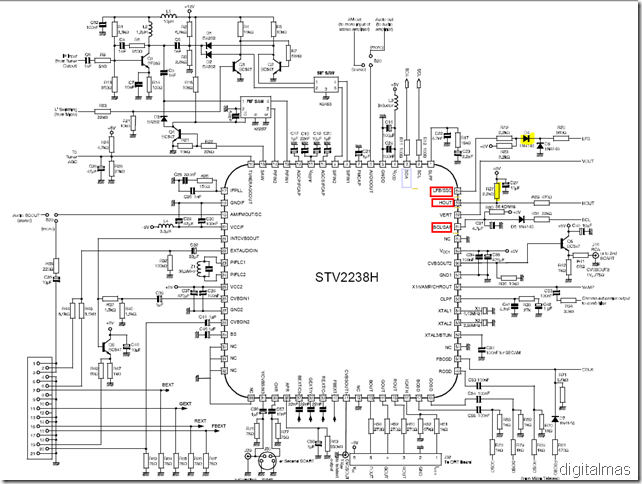
Untuk kerusakan horz osc tidak bekerja ada baiknya sebelum mengganti ic STV ,lebih dahulu periksa resistor R340 nilainya 4,7k .Normalnya tegangan di H out adalah pin 63 adalah 0.6 v ,jika terjadi di pin 63 tegangan 0 volt patut dicurigai resistornya open atau molor .
Untuk kerusakan namun warna tdk normal ,dan gambar nya ada bayangan ke arah kiri . kerusakannya ada di diode in 4148 seperti dalam gambar dikasih highlight warna kuning ,tegangan di pin 64 adalah normalnya 0.6 V ,
IC ini menggunakan sistem proteksi di kaki 61 (BCL/SAF) rangakaian BCL(beam current limiter) atau pembatas arus anoda adalah terhubung ke kaki ABL FBT ,jika ABL drop atau negatif maka kaki 61 akan drop dan akan menyebabkan HORZ OSC berhenti .jadi posisis nya STBy .Untuk menonaktifkan sementara rangkaian protecknya adalah dengan melepas Jumper (J345),tapi ingat kalau unitnya sudah OK ,jumper harus dipasang lagi.
Dibawah ini adalah data tegangan dikaki IC STV pada saat menyala normal
Tidak lupa setting option untuk CTV POLYTRON Xcel model TZ52H85 adalah seperti tabel dibawah ini :
Kerusakan yang pernah saya alami adalah
- TV tdk mau start atau osc horizontal tidak mau bekerja
- TV nyala normal namun warna tdk normal ,dan gambar nya ada bayangan kearah kiri .
ini adalah contoh dari resistor yang saya maksud( resistor yang diberi warna kuning)nilainya adalah 4,7k R430
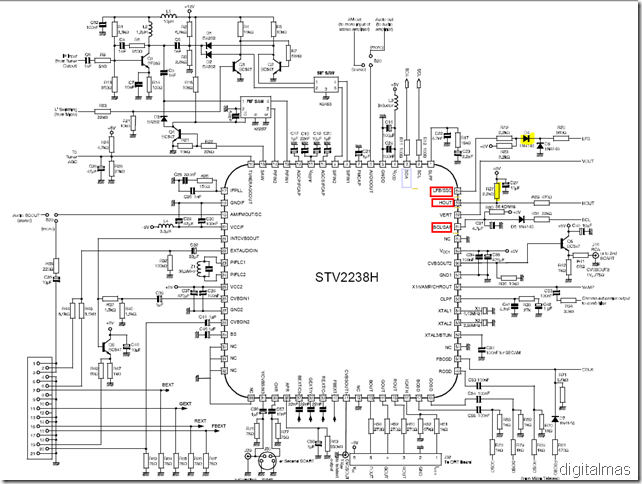
Untuk kerusakan horz osc tidak bekerja ada baiknya sebelum mengganti ic STV ,lebih dahulu periksa resistor R340 nilainya 4,7k .Normalnya tegangan di H out adalah pin 63 adalah 0.6 v ,jika terjadi di pin 63 tegangan 0 volt patut dicurigai resistornya open atau molor .
Untuk kerusakan namun warna tdk normal ,dan gambar nya ada bayangan ke arah kiri . kerusakannya ada di diode in 4148 seperti dalam gambar dikasih highlight warna kuning ,tegangan di pin 64 adalah normalnya 0.6 V ,
IC ini menggunakan sistem proteksi di kaki 61 (BCL/SAF) rangakaian BCL(beam current limiter) atau pembatas arus anoda adalah terhubung ke kaki ABL FBT ,jika ABL drop atau negatif maka kaki 61 akan drop dan akan menyebabkan HORZ OSC berhenti .jadi posisis nya STBy .Untuk menonaktifkan sementara rangkaian protecknya adalah dengan melepas Jumper (J345),tapi ingat kalau unitnya sudah OK ,jumper harus dipasang lagi.
Dibawah ini adalah data tegangan dikaki IC STV pada saat menyala normal
| KAKI | FUNGSI | TEGANGAN |
| 64 | LFB/SSC | 0.6 VOLT |
| 63 | H.OUT | 0.6 VOLT |
| 61 | BCL/SAF | 5 VOLT |
| 2 | SCL | 2,5 VOLT |
| 3 | SDA | 2,5 VOLT |
| OPTION 0 | 1 | 0 | 1 | 1 | 1 | 0 | 1 | 1 |
| OPTION 1 | 1 | 1 | 0 | 0 | 1 | 1 | 1 | 0 |
| OPTION 2 | 1 | 1 | 0 | 0 | 0 | 0 | 1 | 1 |
| OPTION 3 | 0 | 0 | 0 | 0 | 1 | 1 | 0 | 1 |
Melepas Mode protect
Dalam suatu perbaikan televisi terkadang kita dihadapkan pada suatu
kondisi di mana sebelum kita mengetahui komponen yang rusak ,unit yang
kita perbaiki sudah masuk ke mode stanby ,hal ini dikarenakan tv masuk
ke mode protect . Hampir semua merk tv generasi sekarang sudah
menerapkan mode proteksi ,tujuannya adalah untuk mereduksi kerusakan
(kerusakan berantai yang disebabkan oleh kerusakan satu buah komponen).
Dalam suatu industri dimana persaingan semakin ketat dan tuntutan dari layanan purna jual ,ditambah lagi dengan kondisi ekonomi yang belum stabil ,hampir di semua perusahaan dilakukan efisiensi di segi keuangan atau pengiritan biaya .Mode protect dalam suatu unit televisi juga adalah suatu upaya dalam melakukan pengiritan ,mari kita bayangkan sejenak : misalkan suatu unit tv dengan kerusakan tegangan B+ naik ,dari normalnya 115 volt ,karena sesuatu hal tiba tiba tegangan B+ naik sampai 200 volt ,dapat kita prediksi kerusakannya di antaranya transistor horizontal jebol ,bisa diikuti dengan vertikal rusak dan bisa juga CRT spark (nembak) .Seandainya TV tersebut dalam masa garansi service ,berapakah biaya yang harus dikeluarkan oleh perusahaan tersebut ? besar sekali bukan !
Bagi rekan rekan teknisi yang baru menekuni bidang jasa perbaikan TV ,terkadang menemui kendala dalam menangani Tv yang dilengkapi dengan sistem proteksi ini ,bagamana cara menyiasati nya agar tidak terjadi sistim coba coba ,yaitu coba ganti ini dan itu yang menyebabkan bengkaknya biaya yang mesti kita keluarkan ,
Ada 2 macam protect yaitu yang disebabkan oleh hardware(komponen) dan software (dari eeprom atau SCL SDA) ,namun disini saya akan mengumpulkan dulu dalam mode proteksi yang disebabkan oleh komponen yang mengalami kerusakan
Saya akan berterimakasih &mengharapkan dari rekan rekan teknisi semua memberikan kontribusi atau masukannya ,tolong ya kita akan membuat tabel dari merk tv ,modelnya ,chasis ,atau ciri nya memakai IC apa saja ,dan cara melepaskan dari mode proteksi ,saya disini akan mengumpulkan data dari beberapa tv yang mempunyai mode proteksi ,untuk itu sekali lagi saya mohon kontribusinya yang mengetahui cara melepaskan dari mode proteksi ,bisa anda tuliskan dalam kolom comment ,supaya koleksinya komplit.atau memberikan masukan tv apa saja yang belum saya tuliskan
Saya akan memulai dulu dengan :
Dalam suatu industri dimana persaingan semakin ketat dan tuntutan dari layanan purna jual ,ditambah lagi dengan kondisi ekonomi yang belum stabil ,hampir di semua perusahaan dilakukan efisiensi di segi keuangan atau pengiritan biaya .Mode protect dalam suatu unit televisi juga adalah suatu upaya dalam melakukan pengiritan ,mari kita bayangkan sejenak : misalkan suatu unit tv dengan kerusakan tegangan B+ naik ,dari normalnya 115 volt ,karena sesuatu hal tiba tiba tegangan B+ naik sampai 200 volt ,dapat kita prediksi kerusakannya di antaranya transistor horizontal jebol ,bisa diikuti dengan vertikal rusak dan bisa juga CRT spark (nembak) .Seandainya TV tersebut dalam masa garansi service ,berapakah biaya yang harus dikeluarkan oleh perusahaan tersebut ? besar sekali bukan !
Bagi rekan rekan teknisi yang baru menekuni bidang jasa perbaikan TV ,terkadang menemui kendala dalam menangani Tv yang dilengkapi dengan sistem proteksi ini ,bagamana cara menyiasati nya agar tidak terjadi sistim coba coba ,yaitu coba ganti ini dan itu yang menyebabkan bengkaknya biaya yang mesti kita keluarkan ,
Ada 2 macam protect yaitu yang disebabkan oleh hardware(komponen) dan software (dari eeprom atau SCL SDA) ,namun disini saya akan mengumpulkan dulu dalam mode proteksi yang disebabkan oleh komponen yang mengalami kerusakan
Saya akan berterimakasih &mengharapkan dari rekan rekan teknisi semua memberikan kontribusi atau masukannya ,tolong ya kita akan membuat tabel dari merk tv ,modelnya ,chasis ,atau ciri nya memakai IC apa saja ,dan cara melepaskan dari mode proteksi ,saya disini akan mengumpulkan data dari beberapa tv yang mempunyai mode proteksi ,untuk itu sekali lagi saya mohon kontribusinya yang mengetahui cara melepaskan dari mode proteksi ,bisa anda tuliskan dalam kolom comment ,supaya koleksinya komplit.atau memberikan masukan tv apa saja yang belum saya tuliskan
Saya akan memulai dulu dengan :
| MERK | MODEL | CHASIS | SPESIPIKASI | CARA MELEPAS PROTECT MODE | KETERANGAN |
| LG | |||||
| SHARP | UNIVERSE | GA | IC TDA 9381/IX33xx | MELEPASKAN JUMPER JA 223 | |
| SHARP | X-PRESION | IC M6126XX | MELEPASKAN JUMPER JA | ||
| POLYTRON | EXCEL | IC STV 2238H (SMD) | Melepaskan Jumper (J345), | UNTUK MELEPSAKAN DARI BCL | |
| POLYTRON | IC STV 2286H | MELEPASKAN DIODE D 304 | UNTUK MELEPASKAN DARI BCL | ||
| POLYTRON | IC HBM 00-XX | PIN 16 HARUS POSISI HIGH | UNTUK PROTEKSI VERTIKAL (DETEKSI AC 50 Hz) | ||
| SANYO | |||||
| PANASONIK | |||||
| SONY |
Install win xp di compaq presario Q40
Kejadian
ini muncul sewaktu mau nginstall XP di leptop HP Compaq Presario, ko
HardDisk gak ke detek wah… jangan-jangan.. HD gue rusak…
Gue gak berani buka2 segel soalnya masih bergaransi :p. udah aja gue coba cari info ma si paman… eh tau nya emang leptop Compaq presario gak bisa di install XP dikarenakan XP gak bisa detek HD sata, gue cari aja terus infonya lagi… yang jadi pusing bahasanya inggris jadi muzzmed
Gue nemu triknya lupa nama websitenya apa :D
Waktu proses install gak ada masalah, nah yang jadi masalah waktu mau nginstall drivernya, ternyata audio(souncardnya gak kedetek sama sekali) padahal udah ada drivernya.
Wah.. wah.. tambah muzmed gue
Tapi akhirnya udah nyoba beberapa CD habis (3 CD) akhirnya bisa juga yang seharusnya gak perlu pakai CD juga bisa, bodohnya diriku ini :D
Yang udah test n berhasil n gak perlu downgrade BIOS ( resiko tinggi bisa matot)
Soalnya tutor yang beredar sekarang kebanyakan masih harus downgrade BIOS,
Nah disini gue pke yang safety aja n gak pake downgrade bios gak pake CD lageee, ngandelin USB yang sebelumnya gue udah post install winXP pke USB
Yang dibutuhin :
-Net framework minimal v2.0
-Nlite bias dicari ma si paman kok kecil juga file nya
-File driver sata
-WinXP SP3 ( harus pke SP3 klo mau driver souncard bias jalan )
Install dulu NET Frameworknya
Install juga Nlite
Buat folder ex. C:/Winstall
Buka Nlite dan masukan CD winXP sp3
nLite=> Pada proes pilih dir cari dir win XP dank e c:/winstall
tunggu beberapa menit nlite akan mengkopi smua isi CD ke dir c:/winstall
nlite juga ngecek CD nya bener gak win XP sp3 kalau missal disitu gda keterangan SP3 mendingan jangan diterusin bisa-bisa gatot or sama ajah
setelah selesai next ajah, kemudian pilih bootable n driver
masukan file driversata dan pilih yang buat mobile (nomer 2 dari bawah)
kalau sudah klik next dan burning lah ke file ISO biar kita bias buat di USB
nah sekarang kita sudah punya file master Winxp yang sudah di inject dengan driver satanya, kalau sudah bener-bener yakin kita bias burning ke CD klo gak mau gegabah mending dibuat dulu bootable USB,
proses pembuatan winxp lewat USB sudah di posting gue sebelumnya silakan baca-baca lagee…
akhirnya HP Compaq Presario CQ40 bisa di install Windows XP tanpa ada maslah driver n tanpa downgrade bios
Gue gak berani buka2 segel soalnya masih bergaransi :p. udah aja gue coba cari info ma si paman… eh tau nya emang leptop Compaq presario gak bisa di install XP dikarenakan XP gak bisa detek HD sata, gue cari aja terus infonya lagi… yang jadi pusing bahasanya inggris jadi muzzmed
Gue nemu triknya lupa nama websitenya apa :D
Waktu proses install gak ada masalah, nah yang jadi masalah waktu mau nginstall drivernya, ternyata audio(souncardnya gak kedetek sama sekali) padahal udah ada drivernya.
Wah.. wah.. tambah muzmed gue
Tapi akhirnya udah nyoba beberapa CD habis (3 CD) akhirnya bisa juga yang seharusnya gak perlu pakai CD juga bisa, bodohnya diriku ini :D
Yang udah test n berhasil n gak perlu downgrade BIOS ( resiko tinggi bisa matot)
Soalnya tutor yang beredar sekarang kebanyakan masih harus downgrade BIOS,
Nah disini gue pke yang safety aja n gak pake downgrade bios gak pake CD lageee, ngandelin USB yang sebelumnya gue udah post install winXP pke USB
Yang dibutuhin :
-Net framework minimal v2.0
-Nlite bias dicari ma si paman kok kecil juga file nya
-File driver sata
-WinXP SP3 ( harus pke SP3 klo mau driver souncard bias jalan )
Install dulu NET Frameworknya
Install juga Nlite
Buat folder ex. C:/Winstall
Buka Nlite dan masukan CD winXP sp3
nLite=> Pada proes pilih dir cari dir win XP dank e c:/winstall
tunggu beberapa menit nlite akan mengkopi smua isi CD ke dir c:/winstall
nlite juga ngecek CD nya bener gak win XP sp3 kalau missal disitu gda keterangan SP3 mendingan jangan diterusin bisa-bisa gatot or sama ajah
setelah selesai next ajah, kemudian pilih bootable n driver
masukan file driversata dan pilih yang buat mobile (nomer 2 dari bawah)
kalau sudah klik next dan burning lah ke file ISO biar kita bias buat di USB
nah sekarang kita sudah punya file master Winxp yang sudah di inject dengan driver satanya, kalau sudah bener-bener yakin kita bias burning ke CD klo gak mau gegabah mending dibuat dulu bootable USB,
proses pembuatan winxp lewat USB sudah di posting gue sebelumnya silakan baca-baca lagee…
akhirnya HP Compaq Presario CQ40 bisa di install Windows XP tanpa ada maslah driver n tanpa downgrade bios
TV WARNA JADI B/W
dalam satu prosesor gambar/signal video warna (TDA836x, TDA884x, M52777, M52309, M52340, dll) musti terdapat dua osilator:
1. osilator Jungle yang terdiri dari osc Horisontal (standar freq 15,625Hz) dan osc vertikal (std freqnya 50/60Hz).
2. osc Color Decoder (std freq 4,43319MHz, 3,579MHz).
DUA OSC TERSEBUT MURNI TERPISAH
Osc Color Decoder bekerja dengan frek tetap (tidak berubah), sedangkan osc hor dan vert bekerja secara FreeRunning(frekuensinya berubah tergantung dari jenis sinyal video yang masuk--> ini kerjaannya rangkaian pemisah syncronisasi). Output hor dikuatkan oleh FB. untuk menjaga frek hor tetap sinkron terhadap video, digunakan pin AFC (pin FB) untuk menyensor pulsa/freq horisontal (harusnya dah tahu kalo jalur AFC terputus ato rusak), output vert dikuatkan oleh V-amp, kemudian output V-amp diumpanbalikkan lagi ke Jungle (dalam bentuk VRAMP) untuk menjaga freq vert sekalian dengan mengunci v-Sizenya (misalnya sasis HBAX -cap digitec ato polytron pake 8361- trobel VRAMP-->R-330K rusak-->mingkup).
COLOR DECODER
Ketika sinyal video diproses, s video tersebut dideteksi apakah membawa carier color dengan frekuensi (4,433MHz-PAL), jika ada, prosesor gambar dengan bantuan DL (delay line) akan mengurai warna-warna yang terdapat dalam sinyal tersebut. Pada umumnya ic croma mengurai warna Green, sedangkan DL mengurai warna Red dan Blue.
Proses penguraian warna, sangat dipengaruhi oleh FREQ HORISONTAL--AFC. maksudnya, ketika mendeteksi video, prosesor video mensinkronkan 2 sinyal sekaligus yaitu freq hor dan freq carier warna, setelah dua freq/pulsa tersebut tersinkronisasi, ic chroma (pros video) baru bisa mengurai kandungan RGBnya-->wernone lek. Oleh sebab itu, ic chroma bisa membedakan jenis masukan video apakah PAL-443, NTSC-443 ato format yang lain.
Jadi persyaratan munculnya warna (dengan catatan barange beres kabeh):
1. adanya sinyal syncronisasi AFC (freq horisontal FB).
2. adanya carier pada sinyal video yang masuk (Y+CHROMA).
3. 1 dan 2 tersinkronisasi/terkunci berdasarkan sinyal video.
DELAY LINE
dulunya pake kristal delay line (lihat goldstar yang pake TA8690) untuk yang lain misalnya TDA836x, M52777, M52309, M5234 pake'nya TDA466x sebagai delay linenya.
TDA466x tegangan 5V, ada pin yang kalo diurut menuju ke AFC.
berdasarkan pengalaman saya (tak rangking) jenis kerusakannnya pada :
1. AFC FB terganggu, mungkin dikarenakan, tegangan B+ tidak bersih (ada ripple), FB rusak/konslet, R AFC molor, dll.
2. Tegangan 5V yang mensuplai TDA466x trobel/ngedrop atau tidak ada.
3. sinyal video yang masuk kurang kuat, mungkin dikarenakan jalur penguat video trobel, CF (filter video--5,5Mc cap KakiTiga) short.
4. kristal color decoder (4.433 atau 3579) trobel/kakinya teyengen.
1. osilator Jungle yang terdiri dari osc Horisontal (standar freq 15,625Hz) dan osc vertikal (std freqnya 50/60Hz).
2. osc Color Decoder (std freq 4,43319MHz, 3,579MHz).
DUA OSC TERSEBUT MURNI TERPISAH
Osc Color Decoder bekerja dengan frek tetap (tidak berubah), sedangkan osc hor dan vert bekerja secara FreeRunning(frekuensinya berubah tergantung dari jenis sinyal video yang masuk--> ini kerjaannya rangkaian pemisah syncronisasi). Output hor dikuatkan oleh FB. untuk menjaga frek hor tetap sinkron terhadap video, digunakan pin AFC (pin FB) untuk menyensor pulsa/freq horisontal (harusnya dah tahu kalo jalur AFC terputus ato rusak), output vert dikuatkan oleh V-amp, kemudian output V-amp diumpanbalikkan lagi ke Jungle (dalam bentuk VRAMP) untuk menjaga freq vert sekalian dengan mengunci v-Sizenya (misalnya sasis HBAX -cap digitec ato polytron pake 8361- trobel VRAMP-->R-330K rusak-->mingkup).
COLOR DECODER
Ketika sinyal video diproses, s video tersebut dideteksi apakah membawa carier color dengan frekuensi (4,433MHz-PAL), jika ada, prosesor gambar dengan bantuan DL (delay line) akan mengurai warna-warna yang terdapat dalam sinyal tersebut. Pada umumnya ic croma mengurai warna Green, sedangkan DL mengurai warna Red dan Blue.
Proses penguraian warna, sangat dipengaruhi oleh FREQ HORISONTAL--AFC. maksudnya, ketika mendeteksi video, prosesor video mensinkronkan 2 sinyal sekaligus yaitu freq hor dan freq carier warna, setelah dua freq/pulsa tersebut tersinkronisasi, ic chroma (pros video) baru bisa mengurai kandungan RGBnya-->wernone lek. Oleh sebab itu, ic chroma bisa membedakan jenis masukan video apakah PAL-443, NTSC-443 ato format yang lain.
Jadi persyaratan munculnya warna (dengan catatan barange beres kabeh):
1. adanya sinyal syncronisasi AFC (freq horisontal FB).
2. adanya carier pada sinyal video yang masuk (Y+CHROMA).
3. 1 dan 2 tersinkronisasi/terkunci berdasarkan sinyal video.
DELAY LINE
dulunya pake kristal delay line (lihat goldstar yang pake TA8690) untuk yang lain misalnya TDA836x, M52777, M52309, M5234 pake'nya TDA466x sebagai delay linenya.
TDA466x tegangan 5V, ada pin yang kalo diurut menuju ke AFC.
berdasarkan pengalaman saya (tak rangking) jenis kerusakannnya pada :
1. AFC FB terganggu, mungkin dikarenakan, tegangan B+ tidak bersih (ada ripple), FB rusak/konslet, R AFC molor, dll.
2. Tegangan 5V yang mensuplai TDA466x trobel/ngedrop atau tidak ada.
3. sinyal video yang masuk kurang kuat, mungkin dikarenakan jalur penguat video trobel, CF (filter video--5,5Mc cap KakiTiga) short.
4. kristal color decoder (4.433 atau 3579) trobel/kakinya teyengen.
PROTEK/SENSOR PADA TV SHARP
Hampir semua bagian/blok tv sharp dilengkapi dengan sensor protek dengan jenis dan metode yang berbeda-beda, antara lain :
1.
Sensor Tegangan : v heater, B+ 115V, B+ vertikal, 12/16V dan
tegangan-tegangan lainnya. Proteksi tegangan terdiri dari OverVoltage
dan NoVoltage. Komponen yang dipakai untuk sensor tegangan biasanya
menggunakan dioda (zener/dioda biasa--1N4148).
2.
Sensor Output/input blok: output vertikal (Vertical Guard), H sync,
dll. TV akan protek jika tidak ada output/signal atau tegangan output
dalam bentuk DC.
3. Sensor Sync: walaupun jarang, proteksi ini biasanya sudah masuk di dalam IC jungle/chroma.
4. X-ray protection: menyensor tegangan ABL-->; untuk menyensor tegangan HV (karena ABL adalah minusnya HV).
5.
dan yang terbaru, proteksi data digital. Karena rangkaian didesain
sekompak/seringkas mungkin (dijadikan dalam 1 chip), maka sistem
proteksi juga dimasukkan ke dalam IC tersebut. IC-ic tersebut akan
mengirimkan data ke IC-program jika sistem (dalam ic tersebut) ada yang
tidak beres, kemudian ic program akan memproteksi/mematikan perangkat
tv.
BOOT UP DAN SELF TEST
Penulis
akan mencoba menjelaskan urutan BootUp. BootUp adalah tahap-tahap
beroperasinya tv, dari mati hingga beroperasi secara normal. Jangan
heran jika sasis tv sharp yang memakai TDA93xx munculnya gambar agak
lama...., karena ic programnya muter-muter dulu (kerennya SelfTest)...
Tahap-tahap self test (mohon koreksinya) sebagai berikut :
1.
Regulator beroperasi dengan baik--> adanya tegangan standby (3,3V),
osilator kristal pada ic-program bekerja untuk memberi denyut/clock ic
program.
2. Program reset, reset dikontrol oleh IC reset (PST573, pada goldstar/merk lain KIA70) , pada pin 60.
3. Setelah reset, program meload/membaca EEPROM (mengambil data servis). Jika gagal membaca/load --> protek.
4.
Setelah membaca EEPROM, program akan mencoba untuk menghidupkan tv
(power on), diawali dengan menghidupkan regulator ke posisi ON (B+ 115V
penuh), diikuti dengan beroperasinya osc jungle (horisontal dan
vertikal). Untuk sementara, sinyal video dalam keadaan MUTE.
5.
Setelah trafo flyback bekerja, ic program (dengan bantuan zener,
dioda-dioda), menyensor/mengecek tegangan-tegangan vital. Jika ditemukan
ketidaknormalan, tv akan protek.
6. Proses pengecekan tegangan diikuti oleh pengecekan input/output amplifikasi (vertical out, X-ray, dll).
7.
Tahap berikutnya adalah pengecekan sinyal/sync, sinyal video dimasukkan
dan diproses (saat ini, output ke tabung/video drive masih di
MUTE-->belum ada gambar/raster), tujuannya adalah mendeteksi dan
memastikan bahwa osc hor dan vert tersinkronisasi oleh video/raster.
Jika sync gagal, tv akan protek.
8.
Pengecekan digital/data servis. Sebelumnya, tv dinyalakan berdasarkan
setting yang tersimpan dalam data servis (EEPROM), jika data tidak bisa
diset, tv akan protek. misalnya. pada data NICAM diset pada 1 (NICAM=1)
padahal pada rangkaian/tv tidak terdapat rangkaian NICAM, tv akan
protek. Tahap ini adalah tahap pengecekan data digital (internal).
9.
Pengecekan digital eksternal (peripheral, diluar IC), program akan
mengecek keberadaan peripheral/alat2 tambahan diluar IC melalui bus data
(SDA dan SCL, menggunakan protokol I2C), kemudian mengeset
peralatan-peralatan tersebut dengan data sesuai yang tersimpan dalam
EEPROM. Pada sharp Wonder, peripheral/peralatan luar antara lain: Tuner
(PLL), AN5891K (SoundProcessor) dan M52797SP (AV switch), jika
komunikasi ke/dari perangkat2 luar tersebut gagal/terganggu, tv akan
protek.
10. Setelah semuanya beres, sinyal video di UNMUTE (ditampilkan).
11. Selama beroperasi, ic program selalu memonitor semua pintu proteksi.
Untuk tahap 5 dan 6 diatas, menggunakan pin protek yaitu pin 8 (normalnya sekita 3,2v) pada IX3386 dan IX3410.
KODE KEDIP
Untuk
mengetahui dimanakah error/protek tersebut terjadi, pabrik sharp
melengkapi produk tvnya dengan kode kedip. Kode kedip bisa diketahui
dari panjang/pendeknya dan jumlah kedipan lampu LED indikator. Daripada
pusing mengukur panjang/pendeknya kedipan, lebih mudahnya dihitung saja
jumlah kedipannya. Kode kedip ditunjukkan dengan cara:
1. Kode kedip menggunakan LED merah, kalo hijau yang berkedip mungkin bukan kode kedip.
2. Sebagai gambaran (gunakan imajinasimu), kode kedip 4 akan ditunjukkan sebagai berikut : lampu led menyala 4 kali (lamanya kira2 200ms setiap menyala--kira2 seperempat detik--),
kemudian jeda/mati kira2 setengah detik (400ms) --> menyala/kedip
lagi 4 kali -->jeda/mati kira2 setengah detik (400ms)-->kedip lagi
4 kali ........ begitu seterusnya.
Sedangkan jenis kode kedipnya beserta jenis kerusakannya sebagai berikut (berdasarkan pengalaman penulis), sebagai berikut :
1. Kedip 1 kali : bus data error mungkin disebabkan program gagal dalam membaca memory atau bus data (SDA, SCL).
2. Kedip 3 kali : Jungle (osc horisontal, vertikal), bisa juga disebabkan karena x-ray (ABL).
3. Kedip 4 kali : Sinkronisasi gagal, video/raster tidak terdeteksi, VIF. Switch AV perlu diperhatikan.
4. Kedip 6 kali : Internal peripheral, nicam, SIF. Disebabkan data service yang tidak sesuai.
5. Kedip 7 kali : internal setting, format signal, setting decoder. Disebabkan data service yang tidak sesuai.
6.
Kedip 8 kali : Tuner (gagal mengeset frekuensi tuner atau tuner tidak
terdeteksi), juga bisa disebabkan peripheral luar (misalnya AN5891K,
M52797SP) karena bus terganggu.
catatan: untuk kedip 2 dan 5 (atau kedip lainnya), penulis belum pernah menjumpai (jika ada yang pernah menjumpai mohon kontribusinya).
TIPS PERBAIKAN SASIS INI
1.
Jika tv dinyalakan langsung merah (tanpa kedip), cek trafo FB,
tegangan-tegangan vital, R625 (SMD) nilainya 180K, dari jalur 180V.
2.
Jika kedip 1 s/d 4, langkahnya : operasi semua solderan, kalo perlu
disolder ulang. Lebih-lebih pada R dan C SMD dibawah ic Vertikal. Kalau
belum manjur, ada komponen yang rusak seputar rangkaian Jungle -->
pin yang perlu dicek : pin 21 (Vdrive A), pin 22 (VdriveB), pin 33
beserta rangkaian hor drive. Tegangan-tegangan vital perlu juga dicek.
3.
Jika kedip 4 keatas, masuk saja ke service mode. TV akan menyala dan
sempat untuk mengecek tegangan-tegangan. Kalo perlu ubah setting service
mode. (tulis dulu setting awalnya, sebelum melakukan perubahan).
4.
Jika kode kedip berubah-ubah, misalnya ketika dinyalakan berkedip 8
kali trus dimatikan, dinyalakan lagi ternyata kedipnya berubah jadi 4
kali, yang perlu dicek adalah jalur bus data (SDA, SCL). Pada Wonder,
cek dua zener 5V (D302, D303) lokasinya dekat dengan AN5891.
5. Sebelum berniat untuk menyolder, sebaiknya cek dulu data service modenya.
6. Dengan memahami tahapan Self Test, akan lebih mudah mengetahui letak kerusakannya.
Cara Upgrade Software Matrix SOCCER
Rabu, 27 Januari 2010
1. STB to STB ( Receiver ke Receiver )
2. PC to STB ( Komputer ke Receiver )
3. OTA ( Download lewat Satelit )
1. STB to STB ( Receiver ke Receiver )
1. ON kan Receiver induk (receiver master) yang telah di download dengan software versi 6.11.
2. Pasang kabel download RS-232 dari receiver induk (receiver master) ke receiver yang akan didownload (receiver anak).
3. Tekan tombol OK pada front panel receiver yang akan di download (receiver anak) untuk beberapa saat sambil ON kan receiver tersebut.
4. Tunggu beberapa saat, jika proses koneksi download berhasil maka akan muncul kode “P2P” pada front panel receiver yang akan didownload (receiver anak).
5. Setelah proses langkah ke-4 selesai, maka proses download pun sedang berjalan. Tunggu beberapa saat ± 15 menit, jika proses download selesai maka akan muncul kode “0001” pada front panel receiver yang akan didownload (receiver anak).
6. Cek versi software receiver anda dengan cara :
Tekan menu dari remote → Kemudian tekan vol+ sebanyak 3X maka dilayar muncul informasi receiver lalu tekan OK. Apabila versi software receiver anda sudah 6.11 maka receiver anda sudah berhasil diupgrade, sehingga sudah dapat menonton siaran TELKOMVISION.
2. PC to STB ( Komputer ke Receiver )
1. Open folder Software soccer 6.11 yang ada di dalam CD. Didalam folder tersebut ada 2 file yang isinya NEOFTPcdownload.exe dan soccer6.11.sdl
2. Klik 2x NEOFTXPcdownload.exe maka akan muncul menu NEOFTXPcdownload.exe
3. Sambungkan kabel RS-232 dari komputer ke Receiver anda lalu
4. Klik gambar folder ( amplop warna kuning ) yang ada dikanan atas, pilih file soccer6.11.sdl, kemudian klik tombol Open.
5. Kemudian pilih Com Port sesuai dengan port yang digunakan, jika menggunakan COM1 maka pilih COM1.
6. Klik “Start Download” maka di message akan muncul text “ Open Com Port Successfully, Please Switch ON your box now ”.
7. ON-kan Receiver, maka di message akan muncul text “ Synchronization OK, wait for pid dan sebagainya.
8. Tunggu beberapa saat sampai proses download selesai maka akan muncul
Advertisement:

9. Tunggu beberapa saat sampai kode “P2P” di front panel matrix soccer berubah menjadi “0001”. (Note: jika posisi receiver masih di “P2P”, disarankan tdk boleh mencabut kabel power/listrik karena akan mengakibatkan receiver menjadi rusak).
10. Cek versi software receiver anda dengan cara :
Tekan menu dari remote → Kemudian tekan vol+ sebanyak 3X maka dilayar muncul informasi receiver lalu tekan OK. Apabila versi software receiver anda sudah 6.11 maka receiver anda sudah berhasil diupgrade, sehingga sudah dapat menonton siaran TELKOMVISION
3. OTA ( Download software lewat satelit )
Sebelum anda men-download Receiver lewat OTA ( lewat Satelit ) coba cek versi software Receiver Matrix SOCCER anda. Caranya tekan menu dari remote, kemudian tekan vol+ sebanyak 3X. dilayar TV akan tertulis menu informasi receiver lalu tekan OK. Jika versi software Receiver Matrix SOCCER anda 5.33 maka Receiver Matrix SOCCER anda tidak dapat menjalankan proses download lewat OTA (lewat satelit), kami mengharapkan untuk membawa receiver anda ke dealer dimana anda membeli receiver tersebut atau anda dapat menghubungi telkomvision di nomor 14047 ( Pulsa lokal ).
Apabila versi software Receiver Matrix SOCCER anda bukan 5.33 maka anda dapat melakukan download lewat OTA (lewat Satelit) adapun dengan cara sebagi berikut :
1. Arahkan parabola anda ke satellite Telkom1 pada Channel TransTV.
2. Tekan tombol Menu di Remote maka akan muncul “Tonton Acara” : TV & Radio
3. Tekan “Vol +” sebanyak 2 kali sampai muncul Menu Instalasi yang isinya: Atur Sistem, Atur Waktu, Atur Antena, Cari Kanal.
4. Pilih “Cari Kanal” lalu tekan OK maka akan muncul:
* Satelite : Telkom 1
* Antena
* Diseq 1.2
* Transponder : TP3
* Frekuensi : 03580
* SR : 28000
* Polarisasi : H
* Cari 1 Sat : Ubah dari “Cari 1 Sat” menjadi “Cari TP” dengan menekan tombol Vol + sebanyak 1 kali, kemudian tekan OK (terjadi proses pencarian sampai mendapat beberapa siaran yang dicari) kemudian simpan & tekan tombol Exit sampai pada posisi semula.
5. Pada layar TV akan muncul “Cari Kanal” kemudian tekan Vol + sebanyak 3 kali sampai keluar “Layanan” yang isinya: Surat Infocast dan Infocast OTA ditemukan.
6. Pilih “Infocast OTA ditemukan” dan tekan OK maka akan muncul pilihan: Atur Layanan dan Atur Alamat.
7. Pilih “Atur Layanan” lalu tekan OK maka akan muncul pilihan:
* Update Receiver ganti menjadi “Aktifkan”
* Suarat Infocast ganti menjadi “Aktifkan”
* Menutup Otomatis ganti menjadi “Aktifkan”
* Konfigurasi <>
Kemudian pilih “Validasi”, tekan OK, lalu tekan tombol EXIT sebanyak 2 kali.
8. Tekan tombol Standby (tombol sebelah kanan atas yang berwarna merah) pada remote dan di front panel akan muncul --OTA--.
Biarkan selama ± 1 jam dan listrik jangan dimatikan.
Note:
Setelah 1 Jam, receiver di hidupkan kembali, apabila proses download berhasil maka akan muncul text “ Receiver ini telah diupgrade dengan versi 6.11”. Jika gagal maka akan muncul text “ Upgrade receiver telah dibatalkan”. Diharapkan anda mencoba kembali dengan cara yang sama
2. PC to STB ( Komputer ke Receiver )
3. OTA ( Download lewat Satelit )
1. STB to STB ( Receiver ke Receiver )
1. ON kan Receiver induk (receiver master) yang telah di download dengan software versi 6.11.
2. Pasang kabel download RS-232 dari receiver induk (receiver master) ke receiver yang akan didownload (receiver anak).
3. Tekan tombol OK pada front panel receiver yang akan di download (receiver anak) untuk beberapa saat sambil ON kan receiver tersebut.
4. Tunggu beberapa saat, jika proses koneksi download berhasil maka akan muncul kode “P2P” pada front panel receiver yang akan didownload (receiver anak).
5. Setelah proses langkah ke-4 selesai, maka proses download pun sedang berjalan. Tunggu beberapa saat ± 15 menit, jika proses download selesai maka akan muncul kode “0001” pada front panel receiver yang akan didownload (receiver anak).
6. Cek versi software receiver anda dengan cara :
Tekan menu dari remote → Kemudian tekan vol+ sebanyak 3X maka dilayar muncul informasi receiver lalu tekan OK. Apabila versi software receiver anda sudah 6.11 maka receiver anda sudah berhasil diupgrade, sehingga sudah dapat menonton siaran TELKOMVISION.
2. PC to STB ( Komputer ke Receiver )
1. Open folder Software soccer 6.11 yang ada di dalam CD. Didalam folder tersebut ada 2 file yang isinya NEOFTPcdownload.exe dan soccer6.11.sdl
2. Klik 2x NEOFTXPcdownload.exe maka akan muncul menu NEOFTXPcdownload.exe
3. Sambungkan kabel RS-232 dari komputer ke Receiver anda lalu
4. Klik gambar folder ( amplop warna kuning ) yang ada dikanan atas, pilih file soccer6.11.sdl, kemudian klik tombol Open.
5. Kemudian pilih Com Port sesuai dengan port yang digunakan, jika menggunakan COM1 maka pilih COM1.
6. Klik “Start Download” maka di message akan muncul text “ Open Com Port Successfully, Please Switch ON your box now ”.
7. ON-kan Receiver, maka di message akan muncul text “ Synchronization OK, wait for pid dan sebagainya.
8. Tunggu beberapa saat sampai proses download selesai maka akan muncul
Advertisement:

9. Tunggu beberapa saat sampai kode “P2P” di front panel matrix soccer berubah menjadi “0001”. (Note: jika posisi receiver masih di “P2P”, disarankan tdk boleh mencabut kabel power/listrik karena akan mengakibatkan receiver menjadi rusak).
10. Cek versi software receiver anda dengan cara :
Tekan menu dari remote → Kemudian tekan vol+ sebanyak 3X maka dilayar muncul informasi receiver lalu tekan OK. Apabila versi software receiver anda sudah 6.11 maka receiver anda sudah berhasil diupgrade, sehingga sudah dapat menonton siaran TELKOMVISION
3. OTA ( Download software lewat satelit )
Sebelum anda men-download Receiver lewat OTA ( lewat Satelit ) coba cek versi software Receiver Matrix SOCCER anda. Caranya tekan menu dari remote, kemudian tekan vol+ sebanyak 3X. dilayar TV akan tertulis menu informasi receiver lalu tekan OK. Jika versi software Receiver Matrix SOCCER anda 5.33 maka Receiver Matrix SOCCER anda tidak dapat menjalankan proses download lewat OTA (lewat satelit), kami mengharapkan untuk membawa receiver anda ke dealer dimana anda membeli receiver tersebut atau anda dapat menghubungi telkomvision di nomor 14047 ( Pulsa lokal ).
Apabila versi software Receiver Matrix SOCCER anda bukan 5.33 maka anda dapat melakukan download lewat OTA (lewat Satelit) adapun dengan cara sebagi berikut :
1. Arahkan parabola anda ke satellite Telkom1 pada Channel TransTV.
2. Tekan tombol Menu di Remote maka akan muncul “Tonton Acara” : TV & Radio
3. Tekan “Vol +” sebanyak 2 kali sampai muncul Menu Instalasi yang isinya: Atur Sistem, Atur Waktu, Atur Antena, Cari Kanal.
4. Pilih “Cari Kanal” lalu tekan OK maka akan muncul:
* Satelite : Telkom 1
* Antena
* Diseq 1.2
* Transponder : TP3
* Frekuensi : 03580
* SR : 28000
* Polarisasi : H
* Cari 1 Sat : Ubah dari “Cari 1 Sat” menjadi “Cari TP” dengan menekan tombol Vol + sebanyak 1 kali, kemudian tekan OK (terjadi proses pencarian sampai mendapat beberapa siaran yang dicari) kemudian simpan & tekan tombol Exit sampai pada posisi semula.
5. Pada layar TV akan muncul “Cari Kanal” kemudian tekan Vol + sebanyak 3 kali sampai keluar “Layanan” yang isinya: Surat Infocast dan Infocast OTA ditemukan.
6. Pilih “Infocast OTA ditemukan” dan tekan OK maka akan muncul pilihan: Atur Layanan dan Atur Alamat.
7. Pilih “Atur Layanan” lalu tekan OK maka akan muncul pilihan:
* Update Receiver ganti menjadi “Aktifkan”
* Suarat Infocast ganti menjadi “Aktifkan”
* Menutup Otomatis ganti menjadi “Aktifkan”
* Konfigurasi <>
Kemudian pilih “Validasi”, tekan OK, lalu tekan tombol EXIT sebanyak 2 kali.
8. Tekan tombol Standby (tombol sebelah kanan atas yang berwarna merah) pada remote dan di front panel akan muncul --OTA--.
Biarkan selama ± 1 jam dan listrik jangan dimatikan.
Note:
Setelah 1 Jam, receiver di hidupkan kembali, apabila proses download berhasil maka akan muncul text “ Receiver ini telah diupgrade dengan versi 6.11”. Jika gagal maka akan muncul text “ Upgrade receiver telah dibatalkan”. Diharapkan anda mencoba kembali dengan cara yang sama
FLASHING NOKIA BB5 DENGAN KABLE USB
(Semua handphone NOKIA BB5 seperti 3250, 6270, 6280, 6630, 6680, 6681, 6682, 7370 N90 dan N70.)
Tutorial ini menjelaskan bagaimana upgrade Nokia BB5 dengan firmware terdahulu. Dibutuhkan Kable USB DKU-2 dan Software “PHOENIX Service” dari Nokia!
Metode ini sukses flashing satu Nokia 6680 ORANGE dan beberapa branded SFR, dan juga ratusan handphone BB5 , seperti Nokia 6630 versi firmwire asli, N70, N90…
Sebelum Memulai !
• Simpan semua data dari handphonemu (pada kartu memori atau pada PC).
• cabut kartu memori dan kartu Sim.
• Baterai dalam keadaan penuh.
• Copot instalan nokia pcsuite dan driver kable pada PC!
• Copot instalan Diego dan Phoenix jika terinstall pada pc
Yang Dibutuhkan :
1. SOFTWARE :
• Diego (contoh : 55667793_Diego_3_06.msi)
• Phoenix 2004 + crack (contoh : phoenix_service_sw_2004_39_7_70.EXE + 1 crack_dongle_phoenix_all_.EXE)
• Phoenix 2006 (contoh : phoenix_service_sw_2006_12_5_136.rar)
2. Firmwire handphone.
3. Kabel DKU-2 dan handphone.
Tahap 1 - INSTALL DIEGO
• Install file: 55667793_Diego_3_06.msi
• Jika ada error pada saat install, itu disebabkan kau tidak membuang driver Nokia connectivity cable!
Tahap 2 - INSTALL PHOENIX SERVICE 2004 dengan CRACK
• Pertama buka fail CRACK. Hanya dibuka saja, dan jangan dijalankan dulu!
• Install phoenix 2004. Selama install kamu akan mendapatkan pesan error.
• Tekan pada “Retry” dan mulaikan file crack! (cek folder pada Windows/system32).
• Jika kamu tidak cukup cepat, pesan akan muncul dan kamu harus memulai lagi buka file crack pada saat yang sama (harus cepat)
• kamu akan dapat 2 pesan error, tekan saja OK, dan kemudian Finish.
• kamu telah berhasil install phoenix service 2004.
Restart PC.
Tahap 3 - INSTALL PHOENIX 2006
Kamu punya shortcut Phoenix di desktop. Mulai itu, dan kamu akan dapat pesan "diskey not found!”. Ini normal, tekan saja « ok », dan Phoenix terbuka.
• Jangan tutup program. Kamu hanya harus menyembunyikan jendela.
• Mulai phoenix_service_sw_2006_12_5_136.EXE.
• pastikan PC tidak direstart pada akhir install. Pilih saja "restart my PC later" dan kemudian Finish.
Dan sekarang kamu dapat menutup jendela Phoenix yang kamu sembunyikan.
Buka Program files/Nokia/phoenix dan salin folder Phoenix ke desktop.
Restart PC.
Jika kamu dapat error, tekan saja « Cancel ».
Buka /Program files/Nokia/, hapus folder folder phoenix, kemudian replace dengan folder yang kamu simpan di desktop.
Dan buka file crack Phoenix 2004.
Sekarang kamu dapat memulai Phoenix 2006.
Tahap 4 – INSTALL KABLE
• Sangat dianjurkan menutup semua aplikasi yang terbuka yang tidak dibutuhkan selama flashing (seperti : antivirus, anti-spy ware dll).
• Sambungkan kabel USBmu (DKU2 atau yang lainnya) ke PC, dan sambungkan handphonemu.
• Tunggu Windows XP menginstall semua drivers dan kemudian jangan sentuh handphonemu supaya kabel tidak hang dan jadi disconnect!
Sekarang kamu dapat mengesekusi beberapa tahap dalam phoenix:
File / Manage connection / New/ pilih USB / tekan Finish / Apply dan Close.
Tahap 5 - FLASHING HANDPHONE
• Taruh folder firmwiremu di desktop. (contoh. RM36 untuk Nokia 6680). Itu terdiri dari 2 files : Satu (MCU) dengan ekstensi .COR dan yang lain (PPM) dengan ekstensi .V30.
• lakukan dalam phoenix: Flashing / sw update. Kamu seharusnya melihat nama folder firmwire (seperti RM36) pada jendela utama phoenix. Jika terlihat, berarti sudah mantap yang kamu lakukan.
• Pada garis pertama (Image File), buka file akhir dengan .COR .
• Pada garis kedua (PPM File), buka file akhir dengan .V30 .
Tekan START dan jangan sentuh handphonemu lagi.
Tunggu sebuah pesan!
Phoenix akan memberi tahu kepadamu untuk menekan tombol ON pada handphone dan OK pada software Phoenix!
Firmware telah diupgrade!
Catatan:
Untuk beberapa handphone, kamu tidak harus menginstall phoenix 2006. Phoenix 2005 atau 2004 sudah cukup:
Phoenix 2004 --- 6630 . . .
Phoenix 2005 --- N70 . . . 6680 . . . 6630
Phoenix 2006 --- N90 . . . N70 . . . 6680 . . . 6630 . . .
Prosedur yang sama pada Phoenix 2005, tetapi kamu tidak harus mengulang crack.
Jika kamu copot “Nokia connectivity” pada permulaan, kamu dapat menggunakan kembali Nokia PC Suite setelah itu.
Jumlah fail FW pada handphone model (6630 punya 2 fail / 6020 punya 3 fail / Communicator punya 5 fail).
Ini prosedur flashing (lihat gambar JPG)
Image file: \products\rh12_28_11005.500 (.3 chiffres)
PPM file: \products\ rh12_28_11005.50c (.2 chiffres + lettre)
Content file: \products\rh12_28_11005.50.ucp_c (.2 chiffres+ mot + lettre)
ADSP Flash : NONE (communicator)
APE Variant : NONE (communicator)
APE Userdisk: NONE (communicator)
Untuk handphone mati : File/ Open product, pilih model handphonemu dan kemudian flash. Jika tidak bekerja, kamu masih dapat ngeflash handphonemu dengan box, setelah dilakukan full-erase.
Tutorial ini menjelaskan bagaimana upgrade Nokia BB5 dengan firmware terdahulu. Dibutuhkan Kable USB DKU-2 dan Software “PHOENIX Service” dari Nokia!
Metode ini sukses flashing satu Nokia 6680 ORANGE dan beberapa branded SFR, dan juga ratusan handphone BB5 , seperti Nokia 6630 versi firmwire asli, N70, N90…
Sebelum Memulai !
• Simpan semua data dari handphonemu (pada kartu memori atau pada PC).
• cabut kartu memori dan kartu Sim.
• Baterai dalam keadaan penuh.
• Copot instalan nokia pcsuite dan driver kable pada PC!
• Copot instalan Diego dan Phoenix jika terinstall pada pc
Yang Dibutuhkan :
1. SOFTWARE :
• Diego (contoh : 55667793_Diego_3_06.msi)
• Phoenix 2004 + crack (contoh : phoenix_service_sw_2004_39_7_70.EXE + 1 crack_dongle_phoenix_all_.EXE)
• Phoenix 2006 (contoh : phoenix_service_sw_2006_12_5_136.rar)
2. Firmwire handphone.
3. Kabel DKU-2 dan handphone.
Tahap 1 - INSTALL DIEGO
• Install file: 55667793_Diego_3_06.msi
• Jika ada error pada saat install, itu disebabkan kau tidak membuang driver Nokia connectivity cable!
Tahap 2 - INSTALL PHOENIX SERVICE 2004 dengan CRACK
• Pertama buka fail CRACK. Hanya dibuka saja, dan jangan dijalankan dulu!
• Install phoenix 2004. Selama install kamu akan mendapatkan pesan error.
• Tekan pada “Retry” dan mulaikan file crack! (cek folder pada Windows/system32).
• Jika kamu tidak cukup cepat, pesan akan muncul dan kamu harus memulai lagi buka file crack pada saat yang sama (harus cepat)
• kamu akan dapat 2 pesan error, tekan saja OK, dan kemudian Finish.
• kamu telah berhasil install phoenix service 2004.
Restart PC.
Tahap 3 - INSTALL PHOENIX 2006
Kamu punya shortcut Phoenix di desktop. Mulai itu, dan kamu akan dapat pesan "diskey not found!”. Ini normal, tekan saja « ok », dan Phoenix terbuka.
• Jangan tutup program. Kamu hanya harus menyembunyikan jendela.
• Mulai phoenix_service_sw_2006_12_5_136.EXE.
• pastikan PC tidak direstart pada akhir install. Pilih saja "restart my PC later" dan kemudian Finish.
Dan sekarang kamu dapat menutup jendela Phoenix yang kamu sembunyikan.
Buka Program files/Nokia/phoenix dan salin folder Phoenix ke desktop.
Restart PC.
Jika kamu dapat error, tekan saja « Cancel ».
Buka /Program files/Nokia/, hapus folder folder phoenix, kemudian replace dengan folder yang kamu simpan di desktop.
Dan buka file crack Phoenix 2004.
Sekarang kamu dapat memulai Phoenix 2006.
Tahap 4 – INSTALL KABLE
• Sangat dianjurkan menutup semua aplikasi yang terbuka yang tidak dibutuhkan selama flashing (seperti : antivirus, anti-spy ware dll).
• Sambungkan kabel USBmu (DKU2 atau yang lainnya) ke PC, dan sambungkan handphonemu.
• Tunggu Windows XP menginstall semua drivers dan kemudian jangan sentuh handphonemu supaya kabel tidak hang dan jadi disconnect!
Sekarang kamu dapat mengesekusi beberapa tahap dalam phoenix:
File / Manage connection / New/ pilih USB / tekan Finish / Apply dan Close.
Tahap 5 - FLASHING HANDPHONE
• Taruh folder firmwiremu di desktop. (contoh. RM36 untuk Nokia 6680). Itu terdiri dari 2 files : Satu (MCU) dengan ekstensi .COR dan yang lain (PPM) dengan ekstensi .V30.
• lakukan dalam phoenix: Flashing / sw update. Kamu seharusnya melihat nama folder firmwire (seperti RM36) pada jendela utama phoenix. Jika terlihat, berarti sudah mantap yang kamu lakukan.
• Pada garis pertama (Image File), buka file akhir dengan .COR .
• Pada garis kedua (PPM File), buka file akhir dengan .V30 .
Tekan START dan jangan sentuh handphonemu lagi.
Tunggu sebuah pesan!
Phoenix akan memberi tahu kepadamu untuk menekan tombol ON pada handphone dan OK pada software Phoenix!
Firmware telah diupgrade!
Catatan:
Untuk beberapa handphone, kamu tidak harus menginstall phoenix 2006. Phoenix 2005 atau 2004 sudah cukup:
Phoenix 2004 --- 6630 . . .
Phoenix 2005 --- N70 . . . 6680 . . . 6630
Phoenix 2006 --- N90 . . . N70 . . . 6680 . . . 6630 . . .
Prosedur yang sama pada Phoenix 2005, tetapi kamu tidak harus mengulang crack.
Jika kamu copot “Nokia connectivity” pada permulaan, kamu dapat menggunakan kembali Nokia PC Suite setelah itu.
Jumlah fail FW pada handphone model (6630 punya 2 fail / 6020 punya 3 fail / Communicator punya 5 fail).
Ini prosedur flashing (lihat gambar JPG)
Image file: \products\rh12_28_11005.500 (.3 chiffres)
PPM file: \products\ rh12_28_11005.50c (.2 chiffres + lettre)
Content file: \products\rh12_28_11005.50.ucp_c (.2 chiffres+ mot + lettre)
ADSP Flash : NONE (communicator)
APE Variant : NONE (communicator)
APE Userdisk: NONE (communicator)
Untuk handphone mati : File/ Open product, pilih model handphonemu dan kemudian flash. Jika tidak bekerja, kamu masih dapat ngeflash handphonemu dengan box, setelah dilakukan full-erase.
Perbaikan Ponsel dengan Kode
Hal mudah itu adalah melakukan format dan reset factory setting jika
ponsel bermasalah atau lebih dikenal dengan hard reset ponsel. Mungkin
sebagian dari pengguna ponsel tak mengetahui cara melakukannya atau
merasa takut untuk melakukan format tersebut. Padahal, dengan melakukan
reset factory setting, banyak permasalahan ringan pada ponsel yang
menurut Anda berat, dapat diatasi.
Berikut ini merupakan pengalaman kami dalam memperbaiki kerusakan ponsel dengan menggunakan kode rahasia dari berbagai jenis ponsel :
• Atasi hang yang dapat membuat kinerja ponsel lambat atau tak berfungsi sama sekali.
• Atasi ponsel sering restart atau auto on off.
• Atasi ponsel sering mati sendiri dalam beberapa menit atau jam.
• Atasi tak ada dering yang diakibatkan Anda mengaktifkan menu switch off, tetapi tak mengetahui cara menghidupkannya.
• Atasi tulis SMS tak bisa tampil abjad/huruf tetapi yang tampil hanya numerik atau angka saja.
• Atasi tak bisa tulis SMS dikarenakan foldernya hilang.
• Atasi salah satu menu Icon pada ponsel tak bisa diaktifkan atau difungsikan.
• Atasi munculnya pesan Phone Lock pada ponsel.
• Atasi tampilan menu kacau dan tak beraturan.
• Atasi virus yang masuk ke dalam ponsel.
• Atasi munculnya pesan application closed pada ponsel.
• Atasi munculnya pesan system Error pada ponsel.
• Atasi munculnya pesan Phone start UP Contact Retailer pada ponsel.
• Atasi 4 kali blink Nokia pada ponsel Nokia seri symbian.
• Atasi kamera error sewaktu ambil gambar atau muncul pesan kamera Not Ready dan tak bisa digunakan.
• Atasi munculnya pesan memory full padahal isi memory dalam kondisi masih banyak kosong.
Hal penting yang harus diperhatikan sebelum melakukan perbaikan :
Ponsel akan kembali pada settingan awal seperti awal mula factory setting, sehingga data-data penting seperti Phonebook, ringtone, gambar, dan aplikasi akan hilang. Gunakan software bawaan, seperti PC suite untuk memback-up data tersebut atau jika ponsel Anda menggunakan memory eksternal pindahkan data ke memory itu.
Hafalkan lokasi settingan bahasa, untuk mencegah perubahan bahasa tampilan yang dapat membuat Anda bingung, terutama pada ponsel-ponsel yang Anda kurang memahami menunya.
Untuk seri comunicator Anda dapat menghapus file Office-nya, sehingga harus instal kembali.
Cara mereset ponsel berdasarkan urutan kerusakan yang sering ditemui :
Nokia seri 60
Pastikan baterai full atau minimal 1/2 untuk mencegah gagal melakukan proses rebooting. Sebaiknya jangan gunakan kartu memori karena dapat mengakibatkan kartu tak terbaca setelah proses rebooting.
Proses reset dilakukan pada saat ponsel hidup dan menggunakan simcard.
Masukkan kode *#7780# lalu akan tampil pesan notifikasi pada layar untuk melakukan reset , tekan OK. Setelah itu, Anda diminta untuk memasukkan security kode phone, masukkan kode standarnya yaitu 12345, ponsel akan mereset data itu dan tunggu sampai proses selesai. Jika kode sandar sudah diubah maka Anda tak dapat melakukan proses ini.
Masukkan kode *#7370# . lakukan proses seperti soft reset.
Langkah efektif untuk mengatasi berbagai masalah pada ponsel seri 60 :
Ponsel dalam kondisi mati dan menggunakan baterai (penggunaan baterai sama seperti di atas).
Lepaskan kartu memori.
Tekan sakelar On, setelah ponsel hidup segera tekan tombol” call + * + 3 secara bersamaan.
Setelah tekan tombol tersebut akan tampil pesan format pada layar ponsel, biarkan dan tunggu sampai proses itu selesai. Langkah ini cukup efektif untuk mengatasi Phone start Up contact retailer dan 4x blink pada Nokia :
Nokia seri 40
Proses reset dilakukan saat ponsel hidup dan menggunakan simcard.
Ketik tombol #7780# , tekan Ok, masukkan kode standar 12345, tekan yes dan ponsel akan restart.
Langkah ini cukup efektif untuk mengatasi restart dan auto off pada ponsel seri 40.
Nokia Communicator (9210 ,9300, & 9500)
Matikan ponsel.
Lepaskan baterai dan memory eksternal.
Tunggu sekitar 10 detik lalu masukkan baterai kembali.
Buka ponsel untuk melihat layar dalam, setelah layar dalam hidup segera tekan tombol CTRL + SHIFT + F secara bersamaan. Proses ini dilakukan sebelum tampil gambar tangan pada layar dalam.
Setelah itu, akan tampil pesan notifikasi apakah Anda akan melakukan format ponsel.
Tekan OK dan tunggu sampai proses selesai.
Langkah ini cukup efektif untuk mengatasi hang, restart, dan kinerja ponsel yang lambat. pada seri communicator.
Nokia 7710 & 7700
Matikan ponsel.
Lepaskan baterai dan memory eksternal.
Tunggu sekitar 10 detik lalu masukkan baterai kembali.
Ketika tampil tulisan Nokia pada layar ponsel segera tekan dan tahan tombol kiri di atas tombol menu + tombol menu + tombol nomor dua dari kanan atas ponsel.
Setelah itu akan tampil pesan notifikasi melakukan format ponsel.
Tekan tombol proceed.
Tunggu sampai proses selesai.
Langkah ini cukup efektif untuk mengatasi hang dan menu sulit difungsikan.
Nokia CDMA :
Masuk ke menu utama.
Pilih setting.
Pilih restore factory setting.
Tampil pesan pada layar security Code lalu masukkan kode standarnya 12345
Tekan Ok.ponsel
Berikut ini merupakan pengalaman kami dalam memperbaiki kerusakan ponsel dengan menggunakan kode rahasia dari berbagai jenis ponsel :
• Atasi hang yang dapat membuat kinerja ponsel lambat atau tak berfungsi sama sekali.
• Atasi ponsel sering restart atau auto on off.
• Atasi ponsel sering mati sendiri dalam beberapa menit atau jam.
• Atasi tak ada dering yang diakibatkan Anda mengaktifkan menu switch off, tetapi tak mengetahui cara menghidupkannya.
• Atasi tulis SMS tak bisa tampil abjad/huruf tetapi yang tampil hanya numerik atau angka saja.
• Atasi tak bisa tulis SMS dikarenakan foldernya hilang.
• Atasi salah satu menu Icon pada ponsel tak bisa diaktifkan atau difungsikan.
• Atasi munculnya pesan Phone Lock pada ponsel.
• Atasi tampilan menu kacau dan tak beraturan.
• Atasi virus yang masuk ke dalam ponsel.
• Atasi munculnya pesan application closed pada ponsel.
• Atasi munculnya pesan system Error pada ponsel.
• Atasi munculnya pesan Phone start UP Contact Retailer pada ponsel.
• Atasi 4 kali blink Nokia pada ponsel Nokia seri symbian.
• Atasi kamera error sewaktu ambil gambar atau muncul pesan kamera Not Ready dan tak bisa digunakan.
• Atasi munculnya pesan memory full padahal isi memory dalam kondisi masih banyak kosong.
Hal penting yang harus diperhatikan sebelum melakukan perbaikan :
Ponsel akan kembali pada settingan awal seperti awal mula factory setting, sehingga data-data penting seperti Phonebook, ringtone, gambar, dan aplikasi akan hilang. Gunakan software bawaan, seperti PC suite untuk memback-up data tersebut atau jika ponsel Anda menggunakan memory eksternal pindahkan data ke memory itu.
Hafalkan lokasi settingan bahasa, untuk mencegah perubahan bahasa tampilan yang dapat membuat Anda bingung, terutama pada ponsel-ponsel yang Anda kurang memahami menunya.
Untuk seri comunicator Anda dapat menghapus file Office-nya, sehingga harus instal kembali.
Cara mereset ponsel berdasarkan urutan kerusakan yang sering ditemui :
Nokia seri 60
Pastikan baterai full atau minimal 1/2 untuk mencegah gagal melakukan proses rebooting. Sebaiknya jangan gunakan kartu memori karena dapat mengakibatkan kartu tak terbaca setelah proses rebooting.
Proses reset dilakukan pada saat ponsel hidup dan menggunakan simcard.
Masukkan kode *#7780# lalu akan tampil pesan notifikasi pada layar untuk melakukan reset , tekan OK. Setelah itu, Anda diminta untuk memasukkan security kode phone, masukkan kode standarnya yaitu 12345, ponsel akan mereset data itu dan tunggu sampai proses selesai. Jika kode sandar sudah diubah maka Anda tak dapat melakukan proses ini.
Masukkan kode *#7370# . lakukan proses seperti soft reset.
Langkah efektif untuk mengatasi berbagai masalah pada ponsel seri 60 :
Ponsel dalam kondisi mati dan menggunakan baterai (penggunaan baterai sama seperti di atas).
Lepaskan kartu memori.
Tekan sakelar On, setelah ponsel hidup segera tekan tombol” call + * + 3 secara bersamaan.
Setelah tekan tombol tersebut akan tampil pesan format pada layar ponsel, biarkan dan tunggu sampai proses itu selesai. Langkah ini cukup efektif untuk mengatasi Phone start Up contact retailer dan 4x blink pada Nokia :
Nokia seri 40
Proses reset dilakukan saat ponsel hidup dan menggunakan simcard.
Ketik tombol #7780# , tekan Ok, masukkan kode standar 12345, tekan yes dan ponsel akan restart.
Langkah ini cukup efektif untuk mengatasi restart dan auto off pada ponsel seri 40.
Nokia Communicator (9210 ,9300, & 9500)
Matikan ponsel.
Lepaskan baterai dan memory eksternal.
Tunggu sekitar 10 detik lalu masukkan baterai kembali.
Buka ponsel untuk melihat layar dalam, setelah layar dalam hidup segera tekan tombol CTRL + SHIFT + F secara bersamaan. Proses ini dilakukan sebelum tampil gambar tangan pada layar dalam.
Setelah itu, akan tampil pesan notifikasi apakah Anda akan melakukan format ponsel.
Tekan OK dan tunggu sampai proses selesai.
Langkah ini cukup efektif untuk mengatasi hang, restart, dan kinerja ponsel yang lambat. pada seri communicator.
Nokia 7710 & 7700
Matikan ponsel.
Lepaskan baterai dan memory eksternal.
Tunggu sekitar 10 detik lalu masukkan baterai kembali.
Ketika tampil tulisan Nokia pada layar ponsel segera tekan dan tahan tombol kiri di atas tombol menu + tombol menu + tombol nomor dua dari kanan atas ponsel.
Setelah itu akan tampil pesan notifikasi melakukan format ponsel.
Tekan tombol proceed.
Tunggu sampai proses selesai.
Langkah ini cukup efektif untuk mengatasi hang dan menu sulit difungsikan.
Nokia CDMA :
Masuk ke menu utama.
Pilih setting.
Pilih restore factory setting.
Tampil pesan pada layar security Code lalu masukkan kode standarnya 12345
Tekan Ok.ponsel
Cara Mereset Printer Canon Semua Tipe iP dan mP
Senin, 25 Januari 2010
Langkah-Langkah Reset Ink Tank Full Error Canon Seri iP dan mP
Tahap Pertama (Reset Hardware)
1. Matikan printer, lalu cabut kabel listriknya.
2. Tekan dan tahan tombol POWER di printer.
…(gunakan jari telunjuk untuk menahan tombol POWER ini)
3. Pasang kembali kabel listriknya.
…(jari telunjuk tetap menekan tombol Power)
4. Gunakan jari tengah untuk menekan tombol RESUME sebanyak 2 kali.
5. Lepaskan jari telunjuk anda dari tombol POWER.
…(Printer akan terdeteksi kembali sebagai printer baru)
6. Anda telah menyelesaikan tahap pertama untuk reset Ink Tank Full Error
…(lampu power berkedip-kedip). Lanjutkan ke Tahap Kedua!
Tahap Kedua (Reset Software) agar Permanen
1. Download Canon IP Resetter di sini
2. Ekstrak/Unrar file hasil download tersebut di sebuah folder,
…misal C:\Resetter Printer
3. Pastikan attribut semua file di folder tersebut bebas dari Read Only.
…caranya : pilih semua file (Ctrl+A) > klik kanan di salah satu file > pilih properties >
…matikan tanda check di attributes Read-Only > OK
4. Klik ganda file GeneralTool.exe > akan tampil menu aplikasi GeneralTool for …
5. Pada USB Port pilihlah port yang aktif untuk printer anda.
6. Pilih (check) pada EEPROM CLEAR.
7. Sediakan kertas kosong untuk print. Lalu Klik tombol TEST PATTERN 1.
8. Restartlah komputer anda, hingga deteksi printer baru tidak tampil lagi.
Selesai.
Selamat mencoba, semoga sukses!
Cara lain :
Jika ternyata dengan cara diatas tidak sukses, maka coba ganti cartridge dengan yang baru atau pinjam punya teman yang lain, semoga berhasil!
JENIS DAN TYPE SOFTWARE RESET PRINTER
Berikut jenis-jenis Software Reset printer sesuai dengan jenis printer yang akan di reset. Biasanya satu Software Reset bisa di gunakan untuk beberapa jenis printer. Seperti yang terlampir di bawah ini :
1. RESETTER CANON iP1700, iP1300, ip6600, iP6000, iP6210, iP220D, mP830
2. RESETTER CANON iP1200, iP1600, iP2200, iP4200, iP5200, mP150
3. SOFTWARE RESETTER CANON i250, i255, i320, i350, i355
4. SOFTWARE RESETTER CANON PIXMA iP1000, iP1500
5. SOFTWARE RESETTER EPSON
CX-4600,CX-5300,CX-5100, RX420, RX425, RX620, R1800, C50, C60, C61, C62, C20/C40, C43, C45, C41, C46, C65, C85,C86,CX-3600,CX-6600,R800,SC-740, RX600, Stylus400, 440, 480LPT, 480SXU/580, Stylus600, 640, 660, 670, 680/777, 740, 760, 800/850, 860, 880, 900/EM-900C, 980, 1160, 1520, 3000, C63, C64, C70, C80, C82, C83/C84, C85/C86, CX3100/3200, Cx3600, CX5200, CX5400, CX6400, Photo EX, Photo700/IP-100, 750/PM-770c, 780/790, 810/820, 825/915, 830/830U, 870/PM-875DC, R200/210, R300, R800, RX500, RX600, 890, 895/785EPX, 900, 925/934, 950/PM-950C, 1200/PM-3000C, 1270/PM-3300C, 1290,2200/PM-4000EPX, 5000/PM-5000C.
CANON iP1200, iP1600, iP2200, iP4200, iP5200, mP150
Tahap Pertama (Reset Hardware)
1. Matikan printer, lalu cabut kabel daya listrik
2. Tekan & tahan tombol POWER printer gunakan jari telunjuk
3. Pasang kembali kabel daya listrik
4. Gunakan jari tengah untuk menekan tombol RESUME sebanyak 2 kali
5. Lepaskan jari telunjuk anda dari tombol POWER
6. Anda telah menyelesaikan tahap pertama untuk reset Ink Tank Full Error
(lampu power berkedip-kedip)
Tahap Kedua (Reset Software) agar Permanen
1. Download aplikasi resetter (besar file 9,7 MB)
2. Ekstrak/Unrar di folder C:\IP1200
3. Pastikan attribut semua file bebas dari Read Only
4. Jalankan GeneralTool.exe
5. Pada USB Port pilih Port printer anda
6. Pilih (centang) EEPROM CLEAR
7. Sediakan kertas kosong untuk print, lalu klik tombol Test Pattern 1
8. Selesai, printer IP1200 dan IP1600 anda normal kembali
RESETTER print CANON :
Software Resetter Canon IP
resetter canon IP1900/1980 + petunjuk resetnya download aja di link berikut:
Petunjuk Reset Canon iP1900
lanjutkan dengan software berikut:
Software Resetter Canon iP1900
RESETTER print CANON type MP download aja di:
MP Tool Canon
PETUNJUK RESET print CANON MP Class download di:
Cara Pakai Resetter MPtool
Tahap Pertama (Reset Hardware)
1. Matikan printer, lalu cabut kabel listriknya.
2. Tekan dan tahan tombol POWER di printer.
…(gunakan jari telunjuk untuk menahan tombol POWER ini)
3. Pasang kembali kabel listriknya.
…(jari telunjuk tetap menekan tombol Power)
4. Gunakan jari tengah untuk menekan tombol RESUME sebanyak 2 kali.
5. Lepaskan jari telunjuk anda dari tombol POWER.
…(Printer akan terdeteksi kembali sebagai printer baru)
6. Anda telah menyelesaikan tahap pertama untuk reset Ink Tank Full Error
…(lampu power berkedip-kedip). Lanjutkan ke Tahap Kedua!
Tahap Kedua (Reset Software) agar Permanen
1. Download Canon IP Resetter di sini
2. Ekstrak/Unrar file hasil download tersebut di sebuah folder,
…misal C:\Resetter Printer
3. Pastikan attribut semua file di folder tersebut bebas dari Read Only.
…caranya : pilih semua file (Ctrl+A) > klik kanan di salah satu file > pilih properties >
…matikan tanda check di attributes Read-Only > OK
4. Klik ganda file GeneralTool.exe > akan tampil menu aplikasi GeneralTool for …
5. Pada USB Port pilihlah port yang aktif untuk printer anda.
6. Pilih (check) pada EEPROM CLEAR.
7. Sediakan kertas kosong untuk print. Lalu Klik tombol TEST PATTERN 1.
8. Restartlah komputer anda, hingga deteksi printer baru tidak tampil lagi.
Selesai.
Selamat mencoba, semoga sukses!
Cara lain :
Jika ternyata dengan cara diatas tidak sukses, maka coba ganti cartridge dengan yang baru atau pinjam punya teman yang lain, semoga berhasil!
JENIS DAN TYPE SOFTWARE RESET PRINTER
Berikut jenis-jenis Software Reset printer sesuai dengan jenis printer yang akan di reset. Biasanya satu Software Reset bisa di gunakan untuk beberapa jenis printer. Seperti yang terlampir di bawah ini :
1. RESETTER CANON iP1700, iP1300, ip6600, iP6000, iP6210, iP220D, mP830
2. RESETTER CANON iP1200, iP1600, iP2200, iP4200, iP5200, mP150
3. SOFTWARE RESETTER CANON i250, i255, i320, i350, i355
4. SOFTWARE RESETTER CANON PIXMA iP1000, iP1500
5. SOFTWARE RESETTER EPSON
CX-4600,CX-5300,CX-5100, RX420, RX425, RX620, R1800, C50, C60, C61, C62, C20/C40, C43, C45, C41, C46, C65, C85,C86,CX-3600,CX-6600,R800,SC-740, RX600, Stylus400, 440, 480LPT, 480SXU/580, Stylus600, 640, 660, 670, 680/777, 740, 760, 800/850, 860, 880, 900/EM-900C, 980, 1160, 1520, 3000, C63, C64, C70, C80, C82, C83/C84, C85/C86, CX3100/3200, Cx3600, CX5200, CX5400, CX6400, Photo EX, Photo700/IP-100, 750/PM-770c, 780/790, 810/820, 825/915, 830/830U, 870/PM-875DC, R200/210, R300, R800, RX500, RX600, 890, 895/785EPX, 900, 925/934, 950/PM-950C, 1200/PM-3000C, 1270/PM-3300C, 1290,2200/PM-4000EPX, 5000/PM-5000C.
CANON iP1200, iP1600, iP2200, iP4200, iP5200, mP150
Tahap Pertama (Reset Hardware)
1. Matikan printer, lalu cabut kabel daya listrik
2. Tekan & tahan tombol POWER printer gunakan jari telunjuk
3. Pasang kembali kabel daya listrik
4. Gunakan jari tengah untuk menekan tombol RESUME sebanyak 2 kali
5. Lepaskan jari telunjuk anda dari tombol POWER
6. Anda telah menyelesaikan tahap pertama untuk reset Ink Tank Full Error
(lampu power berkedip-kedip)
Tahap Kedua (Reset Software) agar Permanen
1. Download aplikasi resetter (besar file 9,7 MB)
2. Ekstrak/Unrar di folder C:\IP1200
3. Pastikan attribut semua file bebas dari Read Only
4. Jalankan GeneralTool.exe
5. Pada USB Port pilih Port printer anda
6. Pilih (centang) EEPROM CLEAR
7. Sediakan kertas kosong untuk print, lalu klik tombol Test Pattern 1
8. Selesai, printer IP1200 dan IP1600 anda normal kembali
RESETTER print CANON :
Software Resetter Canon IP
resetter canon IP1900/1980 + petunjuk resetnya download aja di link berikut:
Petunjuk Reset Canon iP1900
lanjutkan dengan software berikut:
Software Resetter Canon iP1900
RESETTER print CANON type MP download aja di:
MP Tool Canon
PETUNJUK RESET print CANON MP Class download di:
Cara Pakai Resetter MPtool
MEMPROGRAM / FLASHING MPEG DVD MEDIATEK MT1389 BAGIAN IV
Sabtu, 23 Januari 2010
Dalam
satu file binnary/firmware hasil download/membaca dari mpeg dapat
dipecah dalam beberapa bagian. Contoh bagian-bagian dari firmware adalah
bagian code/program dan data. Untuk membatasi topik/tema, penulis hanya
mengulas tentang data logo, data/tabel remote key dan data/tabel
keyboard atau tombol panel.
PERALATAN YANG DIBUTUHKAN
MENGEDIT LOGO

Gambar 2: logo setelah diganti.
Langkah-langkahnya :
Gambar 3: edit logo.

Gambar 4 : convert.bat
MENGGANTI TABEL REMOTE
Langkah-langkahnya :
Gambar 5: RC_RemoteTab

Gambar 6: edit remote hex
MENGEDIT TABEL VFD KEY
Caranya sama dengan mengedit tabel remote, perbedaannya hanya pada item VFD_ButtonTab. Nama file untuk menyimpan tabel sebaiknya dinamakan key.bin.

Gambar 7: edit button
PENUTUP
Tulisan ini hanya bersifat ulasan untuk pengembangan diri dan tidak menganjurkan kepada siapapun untuk meng-crack firmware DVD, karena mungkin Firmware yang terdapat pada produk DVD dilindungi oleh undang-undang. Segala resiko ditanggung sendiri. Terima kasih.
Penulis@2010
Thank's to zaenal electronic
PERALATAN YANG DIBUTUHKAN
- Software/program MTKRemaker. Anda bisa mendownloadnya pada link berikut : http://personal.inet.fi/cool/mediatek/programs/mtkremaker/MTKReMaker023b6.zip
- Software MTKMPEGTool. Anda bisa mendownloadnya pada link berikut : http://personal.inet.fi/cool/mediatek/programs/mtkmpegtool/MTKMpegTool01b1.rar
- Software HEX editor, penulis menggunakan software XVI32 HEX Viewer.
- Notepad atau teks editor.
MENGEDIT LOGO

Gambar 2: logo setelah diganti.
Langkah-langkahnya :
- Buat backup dulu file yang akan diedit (dikopi). File kopian/backup tersebut yang nantinya akan diedit
- Jalankan program MTKRemaker. Buka file kopian/backup tersebut. Klik pada data part – skin – MPEG 0 (jelasnya lihat gambar 3)
- Klik kanan pada gambar pilih Save Image, simpan dengan nama file logo.bmp pada folder program MTKMPEGtool.
- Silahkan edit file gambar tersebut, pertahankan UKURANNYA SAMA (dalam byte) dengan aslinya. Simpan dengan format JPG (jangan JPEG2000) menjadi logo.jpg.
- Buat file teks (dengan notepad) ketik baris berikut : jpeg2yuv.exe -Ip -L0 -n1 -v0 -f25 -j logo.jpg | mpeg2enc.exe -f3 -n p -b 1000 -a 1 -v 0 -o logo.mpg (jelasnya lihat gambar 4). Kemudian simpan file dengan nama CONVERT.BAT pada folder yang sama dengan file logo. File convert.bat, mpeg2enc.exe, jpeg2yuv.exe dan logo.jpg HARUS berada dalam folder yang sama.
- Jalankan file convert.bat untuk mengkonversi file logo.jpg menjadi logo.mpg
- Kembali ke MTKRemaker, klik kanan pada list MPEG 0, klik Replace. Isi/buka file logo.mpg klik Open.
- Simpan file firmware, setelah tersimpan, tuliskan/upgradekan ke MPEG board (langkah-langkahnya pada bagian 3).

Gambar 3: edit logo.

Gambar 4 : convert.bat
MENGGANTI TABEL REMOTE
Langkah-langkahnya :
- Buat backup dulu file yang akan diedit (dikopi). File kopian/backup tersebut yang nantinya akan diedit.
- Jalankan program MTKRemaker. Buka file kopian/backup tersebut. Pada list, cari item yang bernama RC_RemoteTab (biasanya di dalam Code). Klik kanan item tersebut pilih Save, simpan dengan nama remote.bin
- Backup file remote.bin terlebih dahulu.
- Buka file remote.bin tersebut dengan program HEX Editor, edit tombol dengan cara mengedit angka-angka yang tersedia (dalam heksadesimal). Jangan menambahkan atau mengurangi panjang/ukuran file. Karena bilangan kode remote belum diketahui, maka untuk mencocokkan remote hanya dengan coba-coba....???
- Setelah selesai diedit, simpan file remote.bin. Jumlah Byte atau ukuran file sebelum dan sesudah diedit HARUS sama.
- Kembali ke MTKRemaker. Klik kanan pada item RC_RemoteTab pilih Replace, buka/isi dengan file remote.bin yang telah diedit.
- Simpan file firmware, setelah tersimpan, tuliskan/upgradekan ke MPEG board (langkah-langkahnya pada bagian 3).

Gambar 5: RC_RemoteTab

Gambar 6: edit remote hex
MENGEDIT TABEL VFD KEY
Caranya sama dengan mengedit tabel remote, perbedaannya hanya pada item VFD_ButtonTab. Nama file untuk menyimpan tabel sebaiknya dinamakan key.bin.

Gambar 7: edit button
PENUTUP
Tulisan ini hanya bersifat ulasan untuk pengembangan diri dan tidak menganjurkan kepada siapapun untuk meng-crack firmware DVD, karena mungkin Firmware yang terdapat pada produk DVD dilindungi oleh undang-undang. Segala resiko ditanggung sendiri. Terima kasih.
Penulis@2010
Thank's to zaenal electronic
MEMPROGRAM / FLASHING MPEG DVD MEDIATEK MT1389 BAGIAN III
PEMROGRAMAN
LOKASI PIN/PORT PEMROGAMAN PADA MPEG BOARD
Anda bisa mencari pin/konektor pada MPEG board dengan pin terdiri dari GND, TX, RX, dan GND (biasanya pada sisi belakang PCB). Kadangkala ada juga MPEG Mediatek yang tidak terdapat keterangan nama pin (hanya terdiri dari pin-pin kosong atau pin-pin TP). Jika Anda menemukan MPEG Mediatek yang berjenis ini, untuk pin TX dan RX dapat ditemukan dengan mengurut jalur dari IC pin 106=RXD, 107=TXD pada IC MT1389 256 pin/kaki.
PERALATAN PENGGANTI
Peralatan-peralatan tersebut sudah pernah penulis pakai dengan hasil yang cukup memuaskan. Seiring dengan perkembangan zaman, saat ini banyak ditemukan komputer yang tidak memakai/memfasilitasi dengan interface COM, yang ada hanya USB. Untuk itu, penulis saat ini menggunakan kabel modem untuk HP nokia dengan type DKU-5 buatan china/prolific. Kabel tersebut murni USB to RS-232 converter dengan output LogicLevel, jadi tidak perlu menggunakan RS-232 to LogicLevel converter (ouputnya dapat langsung dikoneksikan ke MPEG secara langsung). Pemasangannya pun lebih mudah, tinggal install drivernya, set nomor COMnya, konekkan ke MPEG dan colokkan ke USB.
Kabel tersebut banyak di jual di konter-konter servis HP atau toko-toko peralatan hape dan komputer. Penulis membeli kabel DKU-5 yang murah/biasa seharga Rp 35.000. Kalau harga kabel DKU-5 yang asli atau kualitas bagus, bisa mencapai ratusan ribu rupiah.
KONEKSI PERALATAN
Jika Anda menggunakan salah satu interface RS-232 to LogicLevel seperti skema yang diulas pada bagian 2 dengan cara menghubungkan konektor DB9F ke konektor COM1 yang tersedia di komputer. Jika komputer tidak tersedia interface COM, Anda bisa menghubungkan input DB9F ke output USB to RS-232 converter terlebih dahulu, kemudian input USB to RS-232 dicolokkan ke USB yang bebas/kosong. Sedangkan koneksi ke-MPEG-nya disesuaikan dengan skema.
Jika Anda menggunakan RS-232 to LogicLevel yang dipakai untuk mengisi ringtone HP tipe lama :
Untuk lebih jelasnya, lihat gambar/ilustrasi berikut :

Gambar 1: atas: kabel RS-232 to LogicLevel converter untuk mengisi ringtone HP tipe lama (M35/NOK3315), bawah: kabel USB to RS-232 converter.

Gambar 2: close up koneksi kabel.

Gambar 3: koneksi yang dipakai penulis sampai sekarang, menggunakan DKU-5.
MULAI MEMPROGRAM
Setelah semua koneksi sudah dikoreksi ulang, sekarang saatnya menjalankan program untuk mengeflash. Sebelumnya, hidupkan MPEG board dengan memberi supply 5V kemudian jalankan aplikasi MTKtool.exe (link download ada pada bagian 2), jika COM dan koneksi telah diset dengan benar, akan muncul jendela aplikasi MTKTool seperti berikut:

Penjelasan fungsi menu/tombol sebagai berikut:
Dalam urusan pemrograman/flashing, backup data adalah langkah yang harus dilaksanakan, tujuannya untuk mengecek apakah koneksi sudah sesuai/cocok sekaligus untuk menyimpan file hasil bacaan dari flash EEPROM yang terdapat MPEG (membaca firmware). Sedangkan langkahnya :

Gambar : proses backup/pembacaan yang berjalan mulus.
FLASH UPGRADE/MEMPROGRAM
Sebelum mengeflash sebuah MPEG DVD, sebaiknya backup dulu firmware pada MPEG yang akan diprogram!!!

Gambar : proses upgrade 100%
CATATAN
LOKASI PIN/PORT PEMROGAMAN PADA MPEG BOARD
Anda bisa mencari pin/konektor pada MPEG board dengan pin terdiri dari GND, TX, RX, dan GND (biasanya pada sisi belakang PCB). Kadangkala ada juga MPEG Mediatek yang tidak terdapat keterangan nama pin (hanya terdiri dari pin-pin kosong atau pin-pin TP). Jika Anda menemukan MPEG Mediatek yang berjenis ini, untuk pin TX dan RX dapat ditemukan dengan mengurut jalur dari IC pin 106=RXD, 107=TXD pada IC MT1389 256 pin/kaki.
PERALATAN PENGGANTI
Peralatan-peralatan tersebut sudah pernah penulis pakai dengan hasil yang cukup memuaskan. Seiring dengan perkembangan zaman, saat ini banyak ditemukan komputer yang tidak memakai/memfasilitasi dengan interface COM, yang ada hanya USB. Untuk itu, penulis saat ini menggunakan kabel modem untuk HP nokia dengan type DKU-5 buatan china/prolific. Kabel tersebut murni USB to RS-232 converter dengan output LogicLevel, jadi tidak perlu menggunakan RS-232 to LogicLevel converter (ouputnya dapat langsung dikoneksikan ke MPEG secara langsung). Pemasangannya pun lebih mudah, tinggal install drivernya, set nomor COMnya, konekkan ke MPEG dan colokkan ke USB.
Kabel tersebut banyak di jual di konter-konter servis HP atau toko-toko peralatan hape dan komputer. Penulis membeli kabel DKU-5 yang murah/biasa seharga Rp 35.000. Kalau harga kabel DKU-5 yang asli atau kualitas bagus, bisa mencapai ratusan ribu rupiah.
KONEKSI PERALATAN
Jika Anda menggunakan salah satu interface RS-232 to LogicLevel seperti skema yang diulas pada bagian 2 dengan cara menghubungkan konektor DB9F ke konektor COM1 yang tersedia di komputer. Jika komputer tidak tersedia interface COM, Anda bisa menghubungkan input DB9F ke output USB to RS-232 converter terlebih dahulu, kemudian input USB to RS-232 dicolokkan ke USB yang bebas/kosong. Sedangkan koneksi ke-MPEG-nya disesuaikan dengan skema.
Jika Anda menggunakan RS-232 to LogicLevel yang dipakai untuk mengisi ringtone HP tipe lama :
- Potong kabel output, biasanya terdiri dari 3 kabel yang masing-masing berwarna Hitam, Putih dan Biru.
- Hubungkan/solder kabel Putih ke pin RX/RXD pada MPEG board dan hubungkan/solder kabel Biru ke pin TX/TXD pada MPEG board.
- Hubungkan kabel Hitam ke pin GND pada MPEG Board.
- Colokkan input interface (DB9F) ke COM komputer yang bebas.
- Potong kabel output, kabel tersebut berisi 6 kabel yang masing-masing berwarna Putih, Biru, Oranye, Hijau, Hitam dan Merah.
- Hubungkan/solder kabel Putih ke pin RX/RXD pada MPEG board dan hubungkan/solder kabel Biru ke pin TX/TXD pada MPEG board.
- Hubungkan kabel Hitam ke pin GND pada MPEG Board.
- Kabel yang lainnya tidak digunakan.
Untuk lebih jelasnya, lihat gambar/ilustrasi berikut :

Gambar 1: atas: kabel RS-232 to LogicLevel converter untuk mengisi ringtone HP tipe lama (M35/NOK3315), bawah: kabel USB to RS-232 converter.

Gambar 2: close up koneksi kabel.

Gambar 3: koneksi yang dipakai penulis sampai sekarang, menggunakan DKU-5.
MULAI MEMPROGRAM
Setelah semua koneksi sudah dikoreksi ulang, sekarang saatnya menjalankan program untuk mengeflash. Sebelumnya, hidupkan MPEG board dengan memberi supply 5V kemudian jalankan aplikasi MTKtool.exe (link download ada pada bagian 2), jika COM dan koneksi telah diset dengan benar, akan muncul jendela aplikasi MTKTool seperti berikut:

Penjelasan fungsi menu/tombol sebagai berikut:
- Menu Port, digunakan untuk memilih port yang dipakai untuk memprogram.
- Menu BaudRate digunakan untuk memilih BaudRate (kecepatan) port.
- Menu Window, terdiri dari : Cascade = menampilkan semua windows; Bridge = klik menu ini jika menggunakan bridge/USB to RS-232 converter (bukan DKU-5); Partial Erase = klik/contreng menu ini jika ingin menghapus/memprogram alamat memori tertentu; Auto Set Flash Baud Rate = klik/contreng menu ini untuk mensetting program supaya mengeset kecepatan baudrate secara otomatis; Flash Upgrade = menampilkan window upgrade.
- Kotak ‘load bin file’ digunakan untuk menentukan nama file yg akan diprogramkan ke flash EEPROM (MPEG). Klik Browse dikanan kotak tersebut untuk membuka file.
- Kotak ‘backup file’ digunakan untuk menentukan nama file hasil pembacaan dari flas EEPROM (MPEG). Klik Browse dikanan kotak tersebut untuk melokasikan (Save As) file hasil pembacaan/backup.
- CheckBox Verify, contreng kotak ini untuk memverify ulang secara otomatis ketika penulisan program (writing).
- High Speed, contreng kotak ini jika ingin mode High Speed (hardware harus mendukung).
- USB to UART Bridge Controller, contreng kotak ini jika menggunakan USB to RS-232 converter (DKU-5 dan COM langsung jangan dicontreng).
Dalam urusan pemrograman/flashing, backup data adalah langkah yang harus dilaksanakan, tujuannya untuk mengecek apakah koneksi sudah sesuai/cocok sekaligus untuk menyimpan file hasil bacaan dari flash EEPROM yang terdapat MPEG (membaca firmware). Sedangkan langkahnya :
- Isikan nama file pada kotak ‘backup file’ untuk file hasil backup. Nama file sebaiknya diisi dengan nomor desain/sasis/PCB pada MPEG (misalnya AL1389E-2AL-1.bin), tujuannya adalah untuk mempermudah mencari firmware ketika dibutuhkan. Karena firmware desain/sasis/PCB yang berbeda mempunyai firmware yang berbeda pula. Secara default, lokasi file terdapat pada folder dimana aplikasi MTKTool terinstal.
- Klik tombol Backup. Jika proses backup berjalan sukses, tampilannya seperti pada gambar (tergantung setting).
- Jika berjalan sukses (s/d 100%), ulangi proses backup dengan nama file backup yang berbeda (misalnya AL1389E-2AL-2.bin).
- Sekarang
bandingkan file pertama dengan file kedua dengan menggunakan program
FC.exe (FileCompare bawaan windows) dengan perintah :
- masuk dulu ke CommandPrompt, klik start–run-ketik cmd – OK
- pada prompt dibelakang tanda ‘>’ ketik FC /b nama_file_pertama nama_file_kedua
- nama file pada perintah FC tersebut termasuk dengan nama foldernya. Contoh :
FC /b D:\dvd\mtk\AL1389E-2AL-1.bin D:\dvd\mtk\AL1389E-2AL-2.bin - Jika kedua file tersebut cocok/sama, silahkan simpan/diarsipkan untuk menambah koleksi bin/firmware karena sewaktu-waktu bisa diprogramkan pada MPEG yang mempunyai nomor sasis/desain/PCB yang sama.

Gambar : proses backup/pembacaan yang berjalan mulus.
FLASH UPGRADE/MEMPROGRAM
Sebelum mengeflash sebuah MPEG DVD, sebaiknya backup dulu firmware pada MPEG yang akan diprogram!!!
- Isikan nama file pada kotak ‘load bin file’, jika ragu/tidak hapal lokasi/nama filenya, gunakan tombol browse dikanan kotak tersebut untuk mencari.
- Klik tombol Check Sum, catat check sum yang ditampilkan pada kotak LOG.
- Pastikan check box Verify tercontreng.
- Klik tombol Upgrade. Jika proses upgrade berjalan sukses, lihat apakah check sum file (lihat LOG pada baris terakhir) apakah sama dengan chek sum yang sudah dicatat sebelumnya. Jika tidak sama, ulangi langkah upgrade.
- Reset MPEG dengan mematikan power supply MPEG kemudian hidupkan lagi. Lihat apakah MPEG dapat bekerja dengan normal.

Gambar : proses upgrade 100%
CATATAN
- Kabel DKU-5 yang penulis pakai menggunakan driver Prolific dengan seri PL2303HXA. Jika Anda menggunakan kabel DKU-5 yang asli Nokia drivernya memakai driver DKU-5 dari CD bawaan kabelnya (driver aslinya).
- Silahkan bereksperimen. Jika ada permasalahan/kesulitan, mohon memberi informasi pada komentar atau email ke zaenal.electronic@gmail.com.
- Masih bersambung ke bagian IV (terakhir), terima kasih telah menunggu dan semoga bermanfaat.
Thank's to Zaenal electronic
MEMPROGRAM / FLASHING MPEG DVD MEDIATEK MT1389 BAGIAN II
Untuk memprogram/mengeflash MPEG dengan chip MT1389xx, dibutuhkan peralatan-peralatan sebagai berikut :
Perangkat Keras (Hardware)
RS-232 to LogicLevel Converter, bisa didapatkan di toko peralatan perbaikan handphone. Biasanya digunakan untuk mengisi ringtone HP jenis lama (jadul sekelas Siemen M35 atau Nokia 3315). Perangkat/kabel interface tersebut murni RS-232 to LogicLevel Converter dengan catu daya diambilkan dari port COM pada PC.
Atau, jika ingin membuat sendiri, ada dua alternatif skema RS-232 to LogicLevel converter yang telah teruji bisa digunakan, jenis dan skemanya sebagai berikut:
Dua rangkaian tersebut mengambil catu daya dari MPEG board (3V3). Untuk dapat bekerja dengan normal, gunakan kabel head (terbungkus ground) dengan panjang kurang dari 150 cm (1,5 m).
USB to RS-232 Converter/cable, dapat diperoleh di toko-toko penjual peralatan komputer. Jangan lupa install drivernya dan sesuaikan nomor COMnya (contoh COM1).
Perangkat Lunak (software)
Penulis menggunakan perangkat lunak mtkTOOL versi 2.42.12, silahkan download pada link berikut http://monitor.net.ru/forum/files/mtktool_2.42.12_734.rar
Setelah didownload, extract pada folder tersendiri, tidak perlu diinstall, untuk menjalankan program tinggal dobel klik MTKTool.exe
...Bersambung...
Thank's to zaenal electronic
Perangkat Keras (Hardware)
- Satu perangkat PC/laptop dengan OS windowsXP dengan fasilitas minimal ada port serial (COM) yang bebas. COM tersebut harus mampu diset pada kecepatan 115200 bps.
- Satu unit RS-232 to LogicLevel converter.
- Power supply 5V/2A yang sudah distabilkan untuk memberi tegangan pada MPEG yang diprogram.
- Jika komputer/PC tidak ada port serial (COM), tetapi ada USB, dibutuhkan satu interface USB to RS-232 converter. Cara penyambungannya (USB) – (USB to RS-232) – (RS-232 to LogicLevel converter)
RS-232 to LogicLevel Converter, bisa didapatkan di toko peralatan perbaikan handphone. Biasanya digunakan untuk mengisi ringtone HP jenis lama (jadul sekelas Siemen M35 atau Nokia 3315). Perangkat/kabel interface tersebut murni RS-232 to LogicLevel Converter dengan catu daya diambilkan dari port COM pada PC.
Atau, jika ingin membuat sendiri, ada dua alternatif skema RS-232 to LogicLevel converter yang telah teruji bisa digunakan, jenis dan skemanya sebagai berikut:
- Menggunakan IC MAX232. IC ini dapat ditemukan di toko-toko elektronik dengan spesialisasi digital, harga sekitar Rp 10.000,-.
- Menggunakan transistor. Walaupun rangkaian berikut berkesan murah dan sederhana, tetapi sudah cukup bagus untuk memprogram MT1389.
Dua rangkaian tersebut mengambil catu daya dari MPEG board (3V3). Untuk dapat bekerja dengan normal, gunakan kabel head (terbungkus ground) dengan panjang kurang dari 150 cm (1,5 m).
USB to RS-232 Converter/cable, dapat diperoleh di toko-toko penjual peralatan komputer. Jangan lupa install drivernya dan sesuaikan nomor COMnya (contoh COM1).
Perangkat Lunak (software)
Penulis menggunakan perangkat lunak mtkTOOL versi 2.42.12, silahkan download pada link berikut http://monitor.net.ru/forum/files/mtktool_2.42.12_734.rar
Setelah didownload, extract pada folder tersendiri, tidak perlu diinstall, untuk menjalankan program tinggal dobel klik MTKTool.exe
...Bersambung...
Thank's to zaenal electronic
MEMPROGRAM /FLASHING MPEG DVD MEDIATEK MT1389 BAGIAN I
Jumat, 22 Januari 2010
MT1389
adalah chip prosesor dvd decoder yang banyak digunakan pada peralatan
DVD player buatan Mediatek. Semua bagian controller dan decoder untuk
peralatan player DVD sudah masuk didalamnya, antara lain : CPU yang
berbasis 8031/2 (51 assember language), RISC interface, servo
controller, Audio DSP, MPEG4, MPEG1/2, JPEG decoder, USB controller,
RS-232 controller, Output DAC, General Purpose IO (GPIO) dan lain-lain.
Dengan sistem yang all-in one tersebut, memungkinkan untuk membuat
sebuah decoder/player DVD dalam ukuran yang mini dan hanya dengan single
chip controller.
MPEG board yang menggunakan chip tersebut banyak sekali ditemukan dipasaran dan tentunya banyak dipakai pada merk-merk terkenal maupun tidak karena nilai ekonomisnya.
Sebelum melangkah lebih jauh, pernahkan pembaca mendengar atau mungkin pernah bertanya :
Seperti sistem embed lainnya, untuk bisa bekerja dengan normal, prosesor ini perlu menggunakan memory ROM dan RAM eksternal. ROM dipakai untuk menempatkan program yang akan dijalankan oleh prosesor tersebut (mudahnya kalau pada PC = harddisknya), program yang tersimpan dalam ROM tersebut lazim/umumnya disebut FirmWare.
Cara memprogram mpeg DVD ada beberapa cara yaitu :
Selain MT1389 buatan Mediatek, ada chip-chip lain yang sejenis buatan Sunplus, Zoran, Samsung dan lain-lain. Prosesor-prosesor tersebut dapat diprogram ulang dengan PC. Tetapi penulis hanya akan mengulas MT1389 saja.
Thank's to zaenal electronic
MPEG board yang menggunakan chip tersebut banyak sekali ditemukan dipasaran dan tentunya banyak dipakai pada merk-merk terkenal maupun tidak karena nilai ekonomisnya.
Sebelum melangkah lebih jauh, pernahkan pembaca mendengar atau mungkin pernah bertanya :
- Barangnya sama tetapi remot/tombol gak cocok?
- Barangnya sama tetapi logo tidak sama?
- Barangnya sama tetapi fasilitasnya berbeda, yang satu ada usb yang lain tidak?
Seperti sistem embed lainnya, untuk bisa bekerja dengan normal, prosesor ini perlu menggunakan memory ROM dan RAM eksternal. ROM dipakai untuk menempatkan program yang akan dijalankan oleh prosesor tersebut (mudahnya kalau pada PC = harddisknya), program yang tersimpan dalam ROM tersebut lazim/umumnya disebut FirmWare.
Cara memprogram mpeg DVD ada beberapa cara yaitu :
- Menggunakan flash programmer eksternal, dengan melepaskan ic, diprogram, terus dipasang lagi dan dicoba.
- Menggunakan playernya sendiri dengan CD yang berisi file ROM-nya (upgrade CD). Cara ini hanya bisa digunakan jika player dalam keadaan normal.
- Dengan PC/komputer. Dipasaran sering dijumpai IC flash/ROM yang disolder langsung pada PCB, bagaimana cara programnya?
Selain MT1389 buatan Mediatek, ada chip-chip lain yang sejenis buatan Sunplus, Zoran, Samsung dan lain-lain. Prosesor-prosesor tersebut dapat diprogram ulang dengan PC. Tetapi penulis hanya akan mengulas MT1389 saja.
Thank's to zaenal electronic
Lupa Password Windows XP
Kamis, 21 Januari 2010
Bila terjadi Anda lupa
password dari akun Windows XP yang Anda miliki? atau ada virus yang
mengubah password dari akun Windows XP yang Anda miliki? mari kita coba
cara sederhana berikut ini :
Melalui Bios
1. Masuk BIOS saat booting.
2. Setting waktu menjadi “00:00:00?.
3. Tekan CTRL + F9 lalu ENTER.
4. Lalu akan muncul DIALOG BOX menanyakan PASSWORD
5. Isikan 000000 (NoL 6x), lalu ENTER.
6. EXIT dan komputer akan merestart kembali.
7. Tekan F8 sebelum BOOTING WINDOWS.
8. Pilih “safe mode with networking”.
9. Restart komputer anda.
Melalui Bios
1. Masuk BIOS saat booting.
2. Setting waktu menjadi “00:00:00?.
3. Tekan CTRL + F9 lalu ENTER.
4. Lalu akan muncul DIALOG BOX menanyakan PASSWORD
5. Isikan 000000 (NoL 6x), lalu ENTER.
6. EXIT dan komputer akan merestart kembali.
7. Tekan F8 sebelum BOOTING WINDOWS.
8. Pilih “safe mode with networking”.
9. Restart komputer anda.
Memahami dan Mengenal IC Program TV ( Urutan Boot Up dan Troubleshooting )
Ketika
sebuah microcontroller/IC program mendapatkan tegangan kerja IC program
tidak langsung ON atau beroperasi. IC program harus melalui tahap-tahap
boot up. Tahap-tahap BootUp terdiri dari dua tahap yaitu tahap hardware
dan tahap BootUp software. Lamanya waktu yang dibutuhkan untuk bootUp
tergantung dari jenis IC/microcontroller dan urutan program yang
dijalankan/diprogramkan.
URUTAN BOOT UP
BootUp pada microcontroller terdapat dua jenis yaitu boot up hardware dan boot up software. Tahap-tahap boot up hardware sebagai berikut :
URUTAN BOOT UP
BootUp pada microcontroller terdapat dua jenis yaitu boot up hardware dan boot up software. Tahap-tahap boot up hardware sebagai berikut :
- IC program memulai tahap bootup jika tegangan kerja yang diberikan sudah masuk dalam rentang tegangan kerja normalnya.
- Osilator kristal yang terdapat pada mulai berosilasi. Fungsi osilator kristal adalah untuk memberikan denyut/clock pada microcontroller.
- Setelah ada clock, IC program mengecek dan mengeset hardware/register-register internal dengan nilai-nilai standar. Kemudian IC program menunggu reset melalui pin RESET.
- Proses reset ini, dilakukan secara manual atau otomatis oleh perangkat luar. Pada umumnya, TV menggunakan IC Reset untuk mereset program. Contoh IC reset adalah KIA70 (pada tv LG/Goldstar).
- Setelah menerima sinyal reset, IC program mulai untuk menjalankan/mengeksekusi software yang terinstall/terprogram sebelumnya (memulai boot up software).
Sedangkan tahap-tahap boot up software sangat tergantung dari urutan-urutan atau statemen-statemen software yang diprogramkan. Karena variasi urutan boot up software sangat banyak dan berbeda-beda antar tiap programmer, maka penulis hanya mengulas secara umumnya saja.
Secara umum, urutan boot up software IC program TV yang semuanya berdasarkan program/berdasarkan keinginan programmer, urutannya sebagai berikut :
- IC program mengeset semua register/peralatan internal dengan nilai default/standar.
- Membaca data dari memory kemudian disetkan pada register/port-port.
- Melakukan proses power on terhadap unit/TV.
- Melakukan tahap-tahap monitoring operasi. Misalnya sistem proteksi, hang dan lain-lain.
- Terakhir, melakukan monitoring terhadap kejadian/respon-respon terhadap efek pemakaian (tombol/keyboard, remot dll).
TROUBLESHOOTING
Sebelum melakukan troubleshooting, beberapa hal yang perlu diketahui dan penting bagi beroperasinya IC program adalah :
- CLOCK, clock adalah pulsa/denyut yang berfungsi sebagai denyut jantung prosesor. Lebar/lama pulsa tergantung dari frekuensi kristal dan program yang telah diprogramkan.
- IC RESET, cara kerja IC reset adalah sebagai voltage detector, yaitu mendeteksi tegangan VDD ic program. Jika tegangan VDD sudah mencapai ambang reset, ic tersebut akan mengirimkan pulsa reset (tujuannya untuk mereset program).
- INTERUPSI, adalah layanan yang diberikan oleh prosesor untuk mendengarkan respon pemakai/peralatan lain. Ketika prosesor mendapatkan interupsi, prosesor akan menjalankan sub rutin/program tertentu tergantung dari jenis interupsinya. Misalnya pin/port IR, jika ada sinyal IR masuk dan sinyal tersebut diketahui oleh program, maka program akan menjalankan subrutin yang telah diprogramkan. Status/kejadian2 keyboard ketika ada tombol dipencet dan lain-lain.
- Jenis port input atau output. PWM/ADC input biasanya digunakan untuk pin AFT, PWM/DAC output digunakan untukvolume, contrast, color, hue, dan lain-lain. Pin logic IO digunakan untuk setting option, reset, tv/av, switching, video ident dan lain-lain.
Karena proses troubleshooting sangat tergantung dari jenis dan bentuk rangkaian, maka disini hanya diulas prosedur umumnya saja. Prosedur troubleshooting/pencarian kerusakan IC program adalah (hardware) :
- Cek semua kaki port apakah konslet terhadap VSS/ground atau tidak. Pengukurannya dengan ohm meter pada meter 1K. Harap diperhatikan jenis pin/portnya. Secara umum nilai hambatan normalnya sebagai berikut : PWM input/ADC sekitar 1 s/d 3K, PWM output sekitar 1 s/d 5K dan logic IO sekitar 5K. Jika ditemukan kurang dari nilai tersebut, kemungkinan pin yang dites konslet.
- Setelah tidak ditemukan konslet, cek komponen-komponen input antara lain switch dan IR receiver.
Troubleshooting dapat ditemukan setelah mengetahui ciri-ciri IC program yang normal. Ciri-ciri IC program yang normal adalah :
- Adanya clock, ditandai dengan adanya tegangan yang bergoyang pada pin SDA/SCL (jika menggunakan multitester jarum). Jika menggunakan ic memory 24Cxx pin SDA pada pin5 dan SCL pada pin6.
- Munculnya OSD dilayar, jika dilayar tidak muncul, cek jalur H SYNC, V SYNC, BLK dan OSD oscillator.
- IC program dapat beroperasi dengan normal. Tidak panas berlebihan.
- Pada umumnya jika pin reset dikonsletkan ke ground sesaat, TV akan standby dan melakukan proses reset lagi.
IC program ngambek, sering disebabkan karena :
- Tegangan tidak stabil atau ada ripple.
- Switch/IR dalam keadaan mencet trus, sehingga menyebabkan ic program dalam keadaan interupsi (melanjutkan eksekusi program jika interupsi telah dilepas).
- Bus error, cek pin SDA/SCL.
- Adanya gangguan pada port-port input/output. Port-port tersebut mengalami hold/tertahan.
- Software yang terinstal terkorupsi/rusak = IC program harus diganti
Thank's to zaenal electronic
Advertisement




















0 comments:
Post a Comment